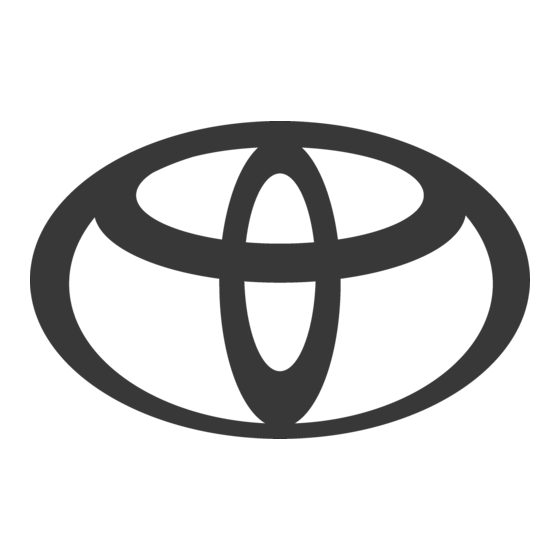Sommaire des Matières pour Toyota COROLLA 2019
- Page 3 GUIDE RAPIDE FONCTION DE BASE SYSTÈME AUDIO SYSTÈME DE COMMANDE VOCALE INFORMATIONS SYSTÈME DE SURVEILLANCE PÉRIPHÉRIQUE TÉLÉPHONE SYSTÈME DE NAVIGATION Entune App Suite INDEX Concernant l'équipement suivant, reportez-vous “Manuel propriétaire”. • Consommation de carburant • Paramètres de personnalisation du véhicule COROLLA_Navi_D...
- Page 4 Introduction SYSTÈME DE NAVIGATION MANUEL DU PROPRIÉTAIRE ET MANUEL MULTIMÉDIA DU PROPRIÉTAIRE Ce manuel explique le fonctionnement du système. Veuillez lire ce manuel avec soin pour être sûr de bien l’utiliser. Conservez toujours ce manuel dans votre véhicule. Les captures d’écran de ce document et les écrans réels de ce système peuvent différer selon l’existence des fonctions et/ou d’un contrat et de la disponibilité...
- Page 5 SYSTÈME DE NAVIGATION ET MULTIMÉDIA (ENTUNE PREMIUM AUDIO) Le système de navigation est l'un des accessoires pour véhicule technologiquement les plus avancés jamais développés. Le système reçoit des signaux satellites en provenance du système de positionnement global (GPS) opéré par le Ministère de la Défense des États-Unis. Grâce à ces signaux et à d’autres capteurs du véhicule, le système indique votre position actuelle et aide à...
- Page 6 INFORMATIONS IMPORTANTES RELATIVES À CE MANUEL Pour des raisons de sécurité, ce manuel indique les éléments nécessitant une attention particulière au moyen des repères suivants. AVERTISSEMENT ● Il s’agit d’un avertissement contre tout ce qui pourrait entraîner des blessures aux personnes si cet avertissement est ignoré.
- Page 7 UTILISATION DE CE MANUEL N° Description Opération - Descriptions Une description générale du fonctionnement est donnée. générales Opérations Les étapes d’une opération sont expliquées. principales Opérations Des opérations supplémentaires à une opération principale correspondantes sont décrites. Informations Des informations utiles pour l’utilisateur sont décrites. COROLLA_Navi_D...
- Page 8 INSTRUCTIONS DE SÉCURITÉ INSTRUCTIONS DE SÉCURITÉ (ENTUNE AUDIO PLUS) (ENTUNE PREMIUM AUDIO) Pour utiliser ce système de la manière la Pour utiliser ce système de la manière la plus sûre possible, suivez tous les conseils plus sûre possible, suivez tous les conseils de sécurité...
- Page 9 Utilisez ce système uniquement dans des AVERTISSEMENT lieux où il est légal de le faire. Certains états/provinces peuvent avoir des lois ● Par mesure de sécurité, le conducteur/la interdisant l’utilisation d’écrans vidéo et de conductrice ne doit pas actionner le navigation à...
- Page 10 TABLE DES CONTENU GUIDE RAPIDE FONCTION DE BASE 1. FONCTION DE BASE...... 12 1. INFORMATIONS DE BASE AVANT L'UTILISATION ....32 VUE D'ENSEMBLE DES BOUTONS........... 12 ÉCRAN INITIAL........32 ÉCRAN “Apps”........14 COMMANDES TACTILES CAPACITIVES ........34 ÉCRAN D'ACCUEIL ......16 MANIPULATION DE L'ÉCRAN 2.
- Page 11 2. UTILISATION DE LA RADIO ..81 INFORMATIONS RADIO AM/FM........81 XM Satellite Radio ......... 92 1. INFORMATIONS UTILES ..... 150 RADIO INTERNET ........ 99 RÉCEPTION DES INFORMATIONS 3. UTILISATION DE MÉDIA ....100 MÉTÉOROLOGIQUES...... 150 RÉCEPTION DES INFORMATIONS CD ............100 DE CARTE DE CIRCULATION ..
- Page 12 TABLE DES CONTENU 2. CONFIGURATION ......186 5. CONFIGURATION ......265 PARAMÈTRES DE TÉLÉPHONE/ PARAMÈTRES DÉTAILLÉS DE MESSAGERIE........186 NAVIGATION........265 PARAMÈTRES DE 3. QUE FAIRE SI....... 199 CIRCULATION ........269 DÉPANNAGE ........199 6. CONSEILS D'UTILISATION DU SYSTÈME DE SYSTÈME DE NAVIGATION NAVIGATION.......
- Page 13 GUIDE RAPIDE FONCTION DE BASE 1. VUE D'ENSEMBLE DES BOUTONS........12 2. ÉCRAN “Apps”......14 3. ÉCRAN D'ACCUEIL...... 16 AFFICHAGE DE L'ÉTAT......18 RÉFÉRENCE RAPIDE 1. ÉCRAN “Configuration” ....20 UTILISATION DE LA NAVIGATION 1. ENREGISTREMENT DU DOMICILE ........22 2.
- Page 14 1. FONCTION DE BASE 1. VUE D'ENSEMBLE DES BOUTONS COROLLA_Navi_D...
- Page 15 1. FONCTION DE BASE N° Fonction Page En appuyant sur l'écran avec votre doigt, vous pouvez commander les 35, 36 fonctions sélectionnées. Insérez un disque dans cette fente de chargement. Le lecteur de CD s'allume immédiatement. 81, 92, 100, Appuyez pour lire/mettre sur pause. 103, 107, 112, 118 Appuyez sur le bouton “...
- Page 16 1. FONCTION DE BASE 2. ÉCRAN “Apps” Appuyez sur le bouton “APPS” pour afficher l’écran “Apps”. Entune Audio Plus Entune Premium Audio COROLLA_Navi_D...
- Page 17 Si une application de navigation avec guidage en temps réel a été téléchargée sur un téléphone connecté, l’application s'affiche et peut être utilisée. Pour des détails, reportez-vous à http://www.toyota.com/entune/. Sélectionnez pour afficher les informations météorologiques. Sélectionnez pour réorganiser les applications. • Sélectionnez l'application souhaitée puis pour réorganiser.
- Page 18 1. FONCTION DE BASE 3. ÉCRAN D'ACCUEIL Appuyez sur le bouton “HOME” pour afficher l’écran d'accueil. L'écran d'accueil peut afficher de multiples écrans d'informations, tels que l'écran du système audio, l'écran mains libres et l'écran de navigation simultanément. Lorsque le mode mains libres est sélectionné, il est possible de passer un appel sur l’écran d’accueil si le numéro de téléphone souhaité...
- Page 19 1. FONCTION DE BASE Écran à deux fenêtres N° Fonction Page ® Affiche l'état de la connexion Bluetooth Sélectionnez pour afficher l’écran “Configuration”. Entune Audio Plus uniquement: L’écran de l’application de navigation avec guidage en temps réel peut être affiché. COROLLA_Navi_D...
- Page 20 1. FONCTION DE BASE AFFICHAGE DE L'ÉTAT ® L'état de la connexion Bluetooth ainsi que le niveau de réception et le niveau de charge de la batterie du téléphone portable s'affichent sur la barre d'état. N° Indicateurs Conditions (Gris) (Bleu) Aucune connexion Mauvaise Bonne...
- Page 21 1. FONCTION DE BASE N° Indicateurs Conditions Vide Pleine Charge • La charge affichée ne correspond pas toujours à la charge batterie restante ® affichée sur le dispositif Bluetooth La charge de batterie restante risque de ne pas s’afficher selon le ®...
- Page 22 2. RÉFÉRENCE RAPIDE 2. RÉFÉRENCE RAPIDE 1. ÉCRAN “Configuration” Il est possible de paramétrer les éléments affichés sur l'écran “Configuration”. Appuyez sur le bouton “APPS”, puis sélectionnez “Configuration” pour afficher l’écran “Configuration”. Entune Audio Plus Entune Premium Audio COROLLA_Navi_D...
- Page 23 2. RÉFÉRENCE RAPIDE N° Fonction Page Sélectionnez pour changer la langue sélectionnée, les paramètres de son de fonctionnement, de changement automatique d’écran, etc. Sélectionnez pour personnaliser l'écran d'accueil. Sélectionnez pour régler les paramètres vocaux. Sélectionnez pour régler le contraste et la luminosité des écrans, etc. Sélectionnez pour modifier le moment d'apparition du message contextuel de plan de données pour téléphone.
- Page 24 3. UTILISATION DE LA NAVIGATION 3. UTILISATION DE LA NAVIGATION 1. ENREGISTREMENT DU DOMICILE* Appuyez sur le bouton “APPS”. Sélectionnez “Aller au domicile”. Sélectionnez “Oui”. Sélectionnez “Navigation”. Plusieurs types de méthodes permettent rechercher domicile. (→P.226) Sélectionnez “Dest.”. *: Entune Premium Audio uniquement COROLLA_Navi_D...
- Page 25 3. UTILISATION DE LA NAVIGATION Sélectionnez “Entrer”. Sélectionnez “OK”. L’enregistrement domicile terminé. Méthode alternative d'enregistrement du domicile →P.256 Modification du nom, de l'emplacement, du numéro de téléphone et de l'icone →P.256 Paramétrage domicile comme destination →P.229 COROLLA_Navi_D...
- Page 26 3. UTILISATION DE LA NAVIGATION 2. ENREGISTREMENT DE DESTINATIONS PRÉRÉGLÉES* Appuyez sur le bouton “APPS”. Sélectionnez l'un des boutons de destination préréglée. Sélectionnez “Oui”. Sélectionnez “Navigation”. Plusieurs types de méthodes permettent de rechercher une destination. (→P.226) Sélectionnez “Dest.”. *: Entune Premium Audio uniquement COROLLA_Navi_D...
- Page 27 3. UTILISATION DE LA NAVIGATION Sélectionnez “Entrer”. Sélectionnez une position pour cette destination préréglée. Sélectionnez “OK”. L’enregistrement destinations préréglées est terminé. Méthode alternative d'enregistrement de destinations préréglées →P.257 Modification du nom, de l'emplacement, du numéro de téléphone et de l'icone →P.258 Paramétrage destinations...
- Page 28 3. UTILISATION DE LA NAVIGATION 3. ORGANIGRAMME DES OPÉRATIONS: GUIDAGE D'ITINÉRAIRE* Appuyez sur le bouton “APPS”. Sélectionnez “Aller”. Sélectionnez “OK”. Sélection d'itinéraires autres Sélectionnez “Navigation”. l'itinéraire recommandé. (→P.239) Le guidage jusqu’à destination s’affiche sur l’écran et est audible via le guidage vocal.
- Page 29 3. UTILISATION DE LA NAVIGATION 4. PARAMÉTRAGE DU DOMICILE COMME DESTINATION* Appuyez sur le bouton “APPS”. Sélectionnez “Aller au domicile”. Sélectionnez “OK”. Sélection d'itinéraires autres Sélectionnez “Navigation”. l'itinéraire recommandé. (→P.239) guidage jusqu’à la destination s’affiche sur l’écran et est audible via le guidage vocal.
- Page 30 4. INDEX DES FONCTIONS 1. INDEX DES FONCTIONS Carte* Affichage des cartes Page Consultation de l’écran de carte Affichage de la position actuelle Consultation de la carte des environs de la position actuelle Changement de l’échelle Changement de l’orientation de la carte Affichage des informations relatives à...
- Page 31 4. INDEX DES FONCTIONS Fonctions utiles Informations Page Affichage de l’entretien du véhicule* Système mains libres (pour téléphone portable) Page ® Enregistrement/connexion d'un téléphone Bluetooth ® Réalisation d’un appel sur un téléphone Bluetooth ® Réception d’un appel sur le téléphone Bluetooth Système de commande vocale Page Utilisation du système avec votre voix...
- Page 32 4. INDEX DES FONCTIONS COROLLA_Navi_D...
- Page 33 FONCTION DE BASE PREMIER ENREGISTREMENT D'UN INFORMATIONS DE BASE ® LECTEUR AUDIO Bluetooth ..... 46 AVANT L'UTILISATION PROFILS..........48 CERTIFICATION ........50 1. ÉCRAN INITIAL ......32 2. PARAMÉTRAGE DES 2. COMMANDES TACTILES ® DÉTAILS Bluetooth ....51 CAPACITIVES ......34 ÉCRAN “Configuration du 3.
- Page 34 1. INFORMATIONS DE BASE AVANT L'UTILISATION 1. ÉCRAN INITIAL Véhicules sans système à clé INFORMATIONS intelligente D'ENTRETIEN* Lorsque le contact du moteur est placé sur la position “ACC” ou “ON”, l’écran Ce système rappelle aux utilisateurs initial s'affiche et le système commence quand remplacer certaines pièces ou à...
- Page 35 1. INFORMATIONS DE BASE AVANT L'UTILISATION REDÉMARRAGE DU SYSTÈME Si le système réagit trop lentement, vous pouvez le redémarrer. Maintenez le bouton “PWR•VOL” appuyé pendant au moins 3 secondes. COROLLA_Navi_D...
- Page 36 1. INFORMATIONS DE BASE AVANT L'UTILISATION 2. COMMANDES TACTILES CAPACITIVES vous effectuez opérations Le panneau de commande utilise des rapidement, une absence de réponse peut capteurs tactiles capacitifs. se produire. INFORMATIONS ● Veuillez ne pas appuyer sur le bouton lorsque le système est activé. Le bouton risque en effet de ne pas réagir pendant un certain temps.
- Page 37 1. INFORMATIONS DE BASE AVANT L'UTILISATION 3. MANIPULATION DE L'ÉCRAN TACTILE Les opérations sont effectuées en appuyant sur l'écran tactile directement avec le doigt. Méthode de Description générale Utilisation principale fonctionnement Appuyer Modification et sélection de différents Appuyez brièvement une paramètres.
- Page 38 1. INFORMATIONS DE BASE AVANT L'UTILISATION 4. FONCTIONNEMENT DE L'ÉCRAN TACTILE système peut être utilisé INFORMATIONS principalement grâce aux boutons sur ● Si le système ne répond pas lorsque l’écran. (Désignés par boutons d’écran vous appuyez sur un bouton d’écran, dans ce manuel.) retirez votre doigt de l’écran et appuyez à...
- Page 39 1. INFORMATIONS DE BASE AVANT L'UTILISATION 5. FONCTIONNEMENT DE L'ÉCRAN D'ACCUEIL L'écran d'accueil peut afficher de PERSONNALISATION DE multiples écrans d'informations, tels L'ÉCRAN D'ACCUEIL que l'écran du système audio et l'écran possible changer mains libres, simultanément. éléments/la zone d'affichage de l'écran Appuyez sur le bouton “HOME”.
- Page 40 1. INFORMATIONS DE BASE AVANT L'UTILISATION 6. SAISIE DE LETTRES ET DE CHIFFRES/FONCTIONNEMENT DE L'ÉCRAN DE LISTE Sur certains écrans de saisie de lettres, Lors d'une recherche par adresse, lettres peuvent être saisies nom, etc. ou de la saisie de données, majuscules ou en minuscules.
- Page 41 1. INFORMATIONS DE BASE AVANT L'UTILISATION ■ SÉLECTION TOUS ÉCRAN DE LISTE ÉLÉMENTS L'écran de liste peut s'afficher après la Certaines listes contiennent saisie de caractères. “Sélectionner tout”. “Sélectionner tout” est sélectionné, il est possible de sélectionner tous les AFFICHAGE DE LA LISTE éléments.
- Page 42 1. INFORMATIONS DE BASE AVANT L'UTILISATION FONCTIONNEMENT DE L'ÉCRAN DE LISTE Il est possible de trier une liste affichée Lorsqu’une liste est affichée, utilisez le sur l'écran par ordre de distance à bouton d’écran approprié pour faire partir de l'emplacement actuel, par défiler la liste.
- Page 43 1. INFORMATIONS DE BASE AVANT L'UTILISATION BOUTONS DE SAUT DE CARACTÈRES DANS LES LISTES Certaines listes contiennent boutons d'écran de caractère, “ABC”, “DEF” etc., qui permettent de passer directement aux entrées de la liste qui commencent par la même lettre que le bouton d'écran de caractère.
- Page 44 1. INFORMATIONS DE BASE AVANT L'UTILISATION 7. RÉGLAGE DE L'ÉCRAN Le contraste et la luminosité de INFORMATIONS l’affichage de l’écran et de l’image de ● Lorsque vous regardez l’écran avec des l'affichage de la caméra peuvent être lunettes de soleil polarisées, un arc-en- réglés.
- Page 45 1. INFORMATIONS DE BASE AVANT L'UTILISATION RÉGLAGE DU CONTRASTE/DE LA LUMINOSITÉ Il est possible de régler le contraste et la luminosité de l’écran en fonction de la luminosité de votre environnement. Sélectionnez “Général” “Caméra”. Sélectionnez l'élément souhaité. Bouton d’écran Fonction Sélectionnez pour “Luminosité”...
- Page 46 1. INFORMATIONS DE BASE AVANT L'UTILISATION 8. LIAISON DE L'AFFICHAGE MULTI-INFORMATIONS ET DU SYSTÈME* Les fonctions suivantes du système sont liées à l'affichage multi-informations du groupe d'instruments: • Téléphone • Consommation de carburant etc. Il est possible d'utiliser ces fonctions via les commandes de réglage d'affichage multi-informations situées sur le volant.
- Page 47 ® 2. PARAMÈTRES Bluetooth ® 1. ENREGISTREMENT/CONNEXION D'UN DISPOSITIF Bluetooth Sélectionnez “Téléphone”. PREMIER ENREGISTREMENT Il est également possible d'effectuer les D'UN TÉLÉPHONE opérations jusqu'à cette étape ® Bluetooth appuyant sur la commande sur le Pour utiliser le système mains libres, il volant ou sur la commande sur le nécessaire...
- Page 48 ® 2. PARAMÈTRES Bluetooth ® Enregistrez le dispositif Bluetooth PREMIER ENREGISTREMENT ® votre dispositif Bluetooth D'UN LECTEUR AUDIO ® Aucun code PIN n'est nécessaire pour les Bluetooth ® dispositifs Bluetooth compatibles SSP (jumelage simple sécurisé). En fonction Pour pouvoir utiliser l'audio ®...
- Page 49 ® 2. PARAMÈTRES Bluetooth Sélectionnez “Source” sur l’écran audio ou appuyez sur le bouton “AUDIO” à nouveau. Sélectionnez “ Audio”. Sélectionnez “Oui” pour enregistrer un lecteur audio. Suivez étapes “ENREGISTREMENT D'UN ® DISPOSITIF Bluetooth ” commençant par l'“ÉTAPE 2”. (→P.52) COROLLA_Navi_D...
- Page 50 ® 2. PARAMÈTRES Bluetooth PROFILS Ce système prend en charge les services suivants. Dispositif Recomman Spéc. Fonction Exigences ® Bluetooth dations Téléphone ® Enregistrement Bluetooth Ver. 3.0 ® d'un dispositif Lecteur Spécifications Bluetooth Ver. 2.0 +EDR ® audio Bluetooth ® Bluetooth Dispositif Recomman...
- Page 51 ® ou est incompatible, le dispositif Bluetooth risque de ne pas fonctionner correctement. ● Veuillez consulter le site http://www.toyota.com/entune/ pour trouver des téléphones ® Bluetooth approuvés pour ce système. Bluetooth est une marque déposée de Bluetooth SIG, Inc.
- Page 52 ® 2. PARAMÈTRES Bluetooth Canada CERTIFICATION IC: 2024B-FT0103A États-Unis Le présent appareil est conforme aux CNR d'Industrie Canada applicables FCC ID: BABFT0103A aux appareils radio exempts de licence. ATTENTION: Exposition aux radiations L'exploitation est autorisée aux deux des radiofréquences conditions suivantes : Cet équipement est conforme aux (1) l'appareil ne doit pas produire de limites d’exposition aux rayonnements...
- Page 53 ® 2. PARAMÈTRES Bluetooth ® 2. PARAMÉTRAGE DES DÉTAILS Bluetooth Appuyez sur le bouton “APPS”. ÉCRAN “Configuration du Bluetooth*” Sélectionnez “Configuration”. Fonction Page Sélectionnez “Bluetooth*”. Enregistrement d'un dispositif ® Bluetooth Sélectionnez l'élément vous souhaitez paramétrer. Suppression d'un dispositif ® Bluetooth Connexion d'un dispositif...
- Page 54 ® 2. PARAMÈTRES Bluetooth Pour des détails sur le fonctionnement du ENREGISTREMENT D'UN ® dispositif Bluetooth , consultez le manuel ® DISPOSITIF Bluetooth livré avec lui. Pour annuler l’enregistrement, Il est possible d'enregistrer jusqu'à 5 sélectionnez “Annuler”. ® dispositifs Bluetooth ®...
- Page 55 ® 2. PARAMÈTRES Bluetooth SUPPRESSION D'UN CONNEXION D'UN ® ® DISPOSITIF Bluetooth DISPOSITIF Bluetooth Affichez l'écran “Configuration Il est possible d'enregistrer jusqu'à 5 Bluetooth*”. (→P.51) ® dispositifs Bluetooth (téléphones (HFP) et lecteurs audio (AVP)). Sélectionnez “Supprimer”. ® Si plus de 1 dispositif Bluetooth a été...
- Page 56 ® 2. PARAMÈTRES Bluetooth ■ MODE DE CONNEXION AUTO Sélectionnez la connexion souhaitée. ® Lorsqu’un autre dispositif Bluetooth Pour activer le mode de connexion connecté auto, activez “Alimentation ® Pour déconnecter le dispositif Bluetooth Bluetooth*”. (→P.57) Laissez sélectionnez “Oui”. ® dispositif Bluetooth dans un lieu où...
- Page 57 ® 2. PARAMÈTRES Bluetooth ■ RECONNEXION DU TÉLÉPHONE MODIFICATION DES ® Bluetooth INFORMATIONS DU ® DISPOSITIF Bluetooth ® téléphone Bluetooth déconnecte en raison d’une mauvaise possible d'afficher ® réception réseau Bluetooth ® informations du dispositif Bluetooth lorsque le contact du moteur est placé sur l'écran.
- Page 58 ® 2. PARAMÈTRES Bluetooth MODIFICATION DU NOM D’UN N° Informations DISPOSITIF ® Nom du dispositif Bluetooth . Peut être remplacé par le nom souhaité. Sélectionnez “Nom de l'appareil”. (→P.56) Saisissez le nom, puis sélectionnez Sélectionnez pour paramétrer la “OK”. méthode de connexion du lecteur ®...
- Page 59 ® 2. PARAMÈTRES Bluetooth ÉCRAN “Paramètres N° Informations Page système” Sélectionnez pour activer/ désactiver la connexion ® Bluetooth ® Les paramètres Bluetooth peuvent être confirmés et modifiés. Affiche le nom du système. Peut être remplacé par le Affichez l'écran “Configuration nom souhaité.
- Page 60 ® 2. PARAMÈTRES Bluetooth MODIFICATION DE MODIFICATION DU NOM “Alimentation du Bluetooth*” Bluetooth* Sélectionnez “Alimentation Sélectionnez “Nom du Bluetooth*”. Bluetooth*” Saisissez un nom, puis sélectionnez “Alimentation Lorsque “OK”. Bluetooth*” est activé: Véhicules sans système à clé MODIFICATION DU CODE PIN intelligente Sélectionnez “NIP Bluetooth*”.
- Page 61 3. AUTRES PARAMÈTRES 1. PARAMÈTRES GÉNÉRAUX Des paramètres sont disponibles en ce ÉCRAN DE PARAMÈTRES qui concerne l'heure du système, les GÉNÉRAUX sons de fonctionnement, etc. Appuyez sur le bouton “APPS”. Sélectionnez “Configuration”. Sélectionnez “Général”. Sélectionnez éléments à paramétrer. COROLLA_Navi_D...
- Page 62 Sélectionnez pour mettre à jour des Sélectionnez pour activer/ versions de logiciel. Pour des desactiver les bips sonores. détails, contactez votre concessionnaire Toyota. Sélectionnez pour changer couleur du bouton d'écran. Sélectionnez pour mettre à jour des versions de base de données Sélectionnez pour changer ®...
- Page 63 3. AUTRES PARAMÈTRES ■ PARAMÉTRAGE FUSEAU PARAMÈTRES DE L'HEURE DU HORAIRE SYSTÈME Sélectionnez “Fuseau horaire”. Utilisés pour changer les fuseaux horaires et les paramètres d’activation/ Sélectionnez fuseau horaire de désactivation de l’heure d’été. souhaité. Affichez l'écran “Paramètres généraux”. (→P.59) Sélectionnez “Heure du système”. Sélectionnez éléments à...
- Page 64 3. AUTRES PARAMÈTRES Appuyez sur le bouton “APPS”. PERSONNALISATION DES IMAGES DE DÉMARRAGE ET Sélectionnez “Configuration”. DE DÉSACTIVATION DE Sélectionnez “Général”. L'ÉCRAN Sélectionnez “Personnaliser l’image Il est possible de copier une image de démarrage” ou “Personnaliser depuis une clé USB et de l'utiliser en l’image d’écran éteint”.
- Page 65 3. AUTRES PARAMÈTRES ■ ■ PARAMÉTRAGE DES IMAGES DE SUPPRESSION D’IMAGES DÉMARRAGE TRANSFÉRÉES Affichez l'écran “Paramètres Affichez l’écran “Paramètres généraux”. (→P.59) généraux”. (→P.59) Sélectionnez “Personnaliser l'image Sélectionnez “Personnaliser l’image de démarrage”. de démarrage” ou “Personnaliser l’image d’écran éteint”. Sélectionnez l’image souhaitée. Sélectionnez “Supprimer tout”.
- Page 66 3. AUTRES PARAMÈTRES SUPPRESSION DE DONNÉES NOTE PERSONNELLES Véhicules sans système à clé Affichez l'écran “Paramètres intelligente généraux”. (→P.59) ● Entune Premium Audio uniquement: Assurez-vous que la carte microSD de Sélectionnez “Suppr. données données cartographiques est insérée personnelles”. lors de la suppression de données personnelles.
- Page 67 3. AUTRES PARAMÈTRES 2. PARAMÈTRES VOCAUX Il est possible de paramétrer le volume ÉCRAN DES PARAMÈTRES de la voix, etc. VOCAUX Appuyez sur le bouton “APPS”. Sélectionnez “Configuration”. Sélectionnez “Voix”. Sélectionnez éléments à paramétrer. INFORMATIONS ● Il est également possible d'afficher l'écran “Paramètres voix”...
- Page 68 3. AUTRES PARAMÈTRES N° Fonction Sélectionnez pour régler le volume du guidage vocal. Sélectionnez pour activer/ désactiver le guidage vocal lors du guidage d'itinéraire. Sélectionnez pour paramétrer les messages reconnaissance vocale. Sélectionnez pour vous entraîner avec la reconnaissance vocale. Le système de commande vocale s'adapte à...
- Page 69 3. AUTRES PARAMÈTRES 3. PARAMÈTRES DU CONDUCTEUR paramètres conducteur SÉLECTION MANUELLE DES permettent système lier PARAMÈTRES LIÉS certaines préférences (comme les préréglages audio, la couleur des Affichez l'écran des paramètres du boutons, langue, etc.) à conducteur. (→P.67) ® téléphone jumelé Bluetooth Sélectionnez “Sélect.
- Page 70 3. AUTRES PARAMÈTRES 4. ENTRETIEN* Lorsque ce système est activé, l’écran N° Fonction “Rappel d'entretien” s’affiche lorsqu’il Sélectionnez pour paramétrer la est temps de remplacer une pièce ou condition de pièces ou composants. certains composants. (→P.32) Sélectionnez pour ajouter Appuyez sur le bouton “APPS”. nouveaux éléments d'informations séparément de ceux fournis.
- Page 71 3. AUTRES PARAMÈTRES PARAMÉTRAGE DES PARAMÉTRAGE DU INFORMATIONS D'ENTRETIEN CONCESSIONNAIRE Sélectionnez le bouton d'écran de la possible d'enregistrer pièce ou du composant souhaité(e). informations relatives concessionnaire dans le système. Une Lorsque véhicule nécessite entretien, la couleur du bouton d’écran fois les informations relatives au devient orange.
- Page 72 3. AUTRES PARAMÈTRES ■ MODIFICATION Sélectionnez les éléments à modifier. CONCESSIONNAIRE D'UN CONTACT Sélectionnez “Modifier” à côté de “Concess.” ou “Contact.”. Saisissez le nom, puis sélectionnez “OK”. ■ MODIFICATION N° Fonction Page L'EMPLACEMENT Sélectionnez pour saisir le Sélectionnez “Modifier” à côté de nom d’un concessionnaire.
- Page 73 3. AUTRES PARAMÈTRES COROLLA_Navi_D...
- Page 74 FONCTIONNEMENT DE BASE UTILISATION DE LA RADIO 1. RÉFÉRENCE RAPIDE ....74 1. RADIO AM/FM....... 81 VUE D'ENSEMBLE ........ 81 2. QUELQUES PRINCIPES PRÉRÉGLAGE D'UNE STATION ..85 DE BASE ........75 SÉLECTION D'UNE STATION À ACTIVATION ET DÉSACTIVATION PARTIR DE LA LISTE ......85 DU SYSTÈME ........
- Page 75 SYSTÈME AUDIO UTILISATION DE MÉDIA COMMANDES AUDIO À DISTANCE 1. CD ..........100 VUE D'ENSEMBLE ......100 1. COMMANDES AU VOLANT ..120 LECTURE D’UN CD AUDIO....102 LECTURE D'UN DISQUE CONFIGURATION MP3/WMA/AAC......... 102 1. PARAMÈTRES AUDIO ....123 2. CLÉ USB........103 ÉCRAN DES PARAMÈTRES VUE D'ENSEMBLE ......
- Page 76 1. FONCTIONNEMENT DE BASE 1. RÉFÉRENCE RAPIDE L'écran de commande audio peut être affiché grâce aux méthodes suivantes: Utilisation du bouton “AUDIO” Appuyez sur le bouton “AUDIO” pour afficher l'écran audio. Utilisation du bouton “APPS” Appuyez sur le bouton “APPS”, puis sélectionnez “Audio” pour afficher l'écran audio.
- Page 77 1. FONCTIONNEMENT DE BASE 2. QUELQUES PRINCIPES DE BASE Cette section décrit quelques fonctions CERTIFICATION de base du système audio. Certaines informations risquent de ne pas ATTENTION: s’appliquer à votre système. Pour les véhicules vendus aux États- Unis: Véhicules sans système à...
- Page 78 1. FONCTIONNEMENT DE BASE ACTIVATION ET SÉLECTION D'UNE SOURCE DÉSACTIVATION DU AUDIO SYSTÈME Appuyez sur le bouton “AUDIO”. Bouton “PWR•VOL”: Appuyez pour Sélectionnez “Source” ou appuyez activer et désactiver le système audio. Le sur le bouton “AUDIO” à nouveau. système s'active dans le dernier mode Sélectionnez la source souhaitée.
- Page 79 1. FONCTIONNEMENT DE BASE RÉORGANISATION DE LA FENTE DE CHARGEMENT DE SOURCE AUDIO DISQUE Affichez l’écran “Sélectionner source INSERTION D’UN DISQUE audio”. (→P.76) Sélectionnez “Réorganiser”. Insérez un disque dans la fente de chargement de disque. Sélectionnez source audio souhaitée, puis pour réorganiser.
- Page 80 1. FONCTIONNEMENT DE BASE ÉJECTION D’UN DISQUE PORT USB/AUX Appuyez sur le bouton et retirez le Ouvrez le couvercle et connectez un disque. dispositif. Activez le dispositif si cela n’est pas fait. NOTE INFORMATIONS ● N’essayez jamais de démonter ou de lubrifier une pièce du lecteur CD.
- Page 81 1. FONCTIONNEMENT DE BASE TONALITÉ ET BALANCE PARAMÈTRES DE SON TONALITÉ: ÉGALISEUR SONORE La qualité sonore d’un programme AUTOMATIQUE (ASL) audio dépend largement du mélange des niveaux d'aigus, de médiums et de Le système règle le volume et la graves. En fait, différents types de qualité...
- Page 82 1. FONCTIONNEMENT DE BASE Sélectionnez “Son” sur l'écran de SYSTÈME DE COMMANDE commande audio. VOCALE Sélectionnez bouton d’écran Appuyez sur cette commande pour souhaité. utiliser le système de commande vocale. Type A N° Fonction Sélectionnez “+” ou “-” pour régler les tonalités aiguës.
- Page 83 2. UTILISATION DE LA RADIO 1. RADIO AM/FM VUE D'ENSEMBLE L'écran d'utilisation de la radio peut être affiché grâce aux méthodes suivantes: Sélectionnez “AM” ou “FM” sur l’écran de sélection de source audio. (→P.76) ■ ÉCRAN DE COMMANDE Entune Audio Plus Écran principal Écran d’options COROLLA_Navi_D...
- Page 84 2. UTILISATION DE LA RADIO Entune Premium Audio Écran principal Écran d’options ■ PANNEAU DE COMMANDE COROLLA_Navi_D...
- Page 85 2. UTILISATION DE LA RADIO N° Fonction Sélectionnez pour faire défiler la page des boutons préréglés. Sélectionnez pour afficher l'écran d'options. Sélectionnez pour afficher l’écran de sélection de source audio. Sélectionnez pour afficher l'écran des paramètres de son. Sélectionnez pour afficher une liste des stations/canaux émetteurs. Sélectionnez pour rechercher des stations/canaux émetteurs.
- Page 86 2. UTILISATION DE LA RADIO INFORMATIONS ● La radio passe automatiquement en mode de réception stéréo lorsqu’une émission stéréo est reçue. ● La radio passe automatiquement à un signal radio HD en mode AM ou FM, si disponible. COROLLA_Navi_D...
- Page 87 2. UTILISATION DE LA RADIO PRÉRÉGLAGE D'UNE SÉLECTION D'UNE STATION STATION À PARTIR DE LA LISTE Le mode radio offre une fonction de Il est possible d'afficher une liste de préréglage mixte, permettant stations. d’enregistrer jusqu’à 36 stations (6 Sélectionnez “Liste de stations”. stations par page x 6 pages) à...
- Page 88 2. UTILISATION DE LA RADIO ■ ACTUALISATION DE LA LISTE DE LECTURE MANUELLE DE LA STATIONS MÉMOIRE CACHE Sélectionnez “Actualiser” sur l'écran Il est possible de lire manuellement le de liste de stations et l'écran suivant programme mis en mémoire cache. s'affiche.
- Page 89 2. UTILISATION DE LA RADIO LECTURE AUTOMATIQUE DE SYSTÈME DE DONNÉES LA MÉMOIRE CACHE D'ÉMISSION DE RADIO En cas d'interruption de l'émission de Ce système audio est équipé de radio par une autre sortie audio, telle systèmes de données d’émission de qu'un appel téléphonique entrant, le radio (RBDS).
- Page 90 2. UTILISATION DE LA RADIO SÉLECTION DU TYPE INFORMATIONS ROUTIÈRES SOUHAITÉ (RADIO FM) Sélectionnez “Liste de stations”. Une station diffusant régulièrement Radio FM uniquement: Sélectionnez le informations routières automatiquement localisée. type station souhaité, puis sélectionnez la station souhaitée. Sélectionnez “Liste de stations”. La liste des types s’affiche dans l’ordre suivant: Sélectionnez la station diffusant un...
- Page 91 2. UTILISATION DE LA RADIO UTILISATION DE LA DISPONIBILITÉ DE LA TECHNOLOGIE HD Radio ™ TECHNOLOGIE HD Radio ™ technologie HD Radio ™ MULTIDIFFUSION l’évolution numérique de la radio AM/ FM analogique. Votre équipement Sur la fréquence radio FM, la plupart radio dispose d’un récepteur spécial lui des stations numériques ont des permettant de recevoir des émissions...
- Page 92 2. UTILISATION DE LA RADIO CONSERVATION INFORMATIONS D'INFORMATIONS MUSICALES ● Il n'est pas possible de conserver les informations balisées lors informations balisées recherche ou de la mise en mémoire programme musical sont conservées cache d'une station de radio. dans le système et transmises à un ●...
- Page 93 2. UTILISATION DE LA RADIO GUIDE DE DÉPANNAGE Problème rencontré Cause Action Mauvaise synchronisation Le volume des stations de l’utilisateur risque radio analogiques d’entendre à nouveau un Aucune, problème d’émission de numériques n’est court passage radio. L’utilisateur peut correctement synchronisé programmation contacter la station de radio.
- Page 94 2. UTILISATION DE LA RADIO 2. XM Satellite Radio* VUE D'ENSEMBLE L'écran d'utilisation de la radio satellite peut être affiché grâce aux méthodes suivantes: Sélectionnez “XM” sur l’écran de sélection de source audio.(→P.76) ■ ÉCRAN DE COMMANDE ■ PANNEAU DE COMMANDE *: Selon les modèles COROLLA_Navi_D...
- Page 95 2. UTILISATION DE LA RADIO N° Fonction Sélectionnez pour faire défiler la page des boutons préréglés. Sélectionnez pour afficher l'écran d'options. • Sélectionnez pour rechercher des canaux émetteurs. • Sélectionnez “Informations supplémentaire” pour afficher les informations. Sélectionnez pour afficher l’écran de sélection de source audio. Sélectionnez pour afficher l'écran des paramètres de son.
- Page 96 2. UTILISATION DE LA RADIO ABONNEMENT À XM Satellite NOTE Radio ● Services XM RadioDécharges légales et avertissements Pour écouter une émission de radio • Frais taxesæDes frais satellite dans véhicule, d’abonnement, des taxes, des frais abonnement au service XM Satellite d’activation uniques, et d’autres frais Radio est nécessaire.
- Page 97 2. UTILISATION DE LA RADIO NOTE INFORMATIONS ● Services RadioInstructions ● Il est interdit de copier, de décompiler, relatives à l'abonnement désassembler, d’inverser • Pour les services XM nécessitant un ingénierie, de pirater, de manipuler, ou abonnement (tels que XM Radio, et rendre disponible d’autres...
- Page 98 DU SYNTONISEUR SATELLITE d’identification n’est plus affiché. Le canal (000) alterne entre l’affichage du code Les syntoniseurs de radio satellite de d’identification de la radio et du code radio Toyota sont accompagnés d'un spécifique. Certificat d’Autorisation d’Exploitation de XM Satellite Radio Inc. en guise de PRÉRÉGLAGE D’UN CANAL...
- Page 99 2. UTILISATION DE LA RADIO SÉLECTION D'UN CANAL À PARTIR DE LA LISTE Sélectionnez “Liste de canaux”. Sélectionnez le type de programme souhaité. Sélectionnez le canal souhaité, puis sélectionnez “OK”. COROLLA_Navi_D...
- Page 100 XM est bien raccordé. “Check Antenna” Un court-circuit se produit dans l’antenne ou le câble d’antenne périphérique. Contactez un concessionnaire Toyota certifié pour obtenir de l'aide. Vous n’êtes pas abonné à XM Satellite Radio. La radio est en cours de mise à jour avec le code de chiffrage le plus récent. Contactez XM Satellite Radio pour des informations relatives à...
- Page 101 ● Il est également possible d’utiliser des téléphone compatible services nécessitant un contrat séparé. système. Pour des détails: →P.287 Pour des détails, reportez-vous à http://www.toyota.com/entune/ Sélectionnez l’application de la radio appelez le 1-800-331-4331. sur internet. ● Pour des informations supplémentaires, reportez-vous à...
- Page 102 3. UTILISATION DE MÉDIA 1. CD VUE D'ENSEMBLE Les méthodes suivantes vous permettent d’accéder à l’écran d’utilisation de CD: Sélectionnez “CD” sur l’écran de sélection de source audio. (→P.76) Insérez un disque. (→P.77) ■ ÉCRAN DE COMMANDE ■ PANNEAU DE COMMANDE COROLLA_Navi_D...
- Page 103 3. UTILISATION DE MÉDIA N° Fonction • Affiche la couverture • Sélectionnez pour afficher une liste des pistes/fichiers. Sélectionnez pour afficher l’écran de sélection de source audio. Sélectionnez pour afficher l'écran des paramètres de son. Sélectionnez pour lire/mettre sur pause. Indique l'avancement Sélectionnez pour paramétrer la lecture en mode de répétition.
- Page 104 3. UTILISATION DE MÉDIA LECTURE D’UN CD AUDIO LECTURE D'UN DISQUE MP3/ WMA/AAC LECTURE RÉPÉTÉE LECTURE RÉPÉTÉE Vous pouvez répéter la lecture de la piste en cours d'écoute. Vous pouvez répéter la lecture du fichier en cours d'écoute. Sélectionnez le bouton de répétition pour passer à...
- Page 105 3. UTILISATION DE MÉDIA 2. CLÉ USB VUE D'ENSEMBLE Les méthodes suivantes permettent d’accéder à l’écran d’utilisation de clé USB: Sélectionnez “USB (Nom de l’appareil)” sur l’écran de sélection de source audio. (→P.76) Branchez une clé USB. (→P.78) ■ ÉCRAN DE COMMANDE ■...
- Page 106 3. UTILISATION DE MÉDIA N° Fonction Sélectionnez pour afficher l’écran de sélection de source audio. Sélectionnez pour afficher l'écran des paramètres de son. Sélectionnez pour lire/mettre sur pause. Indique l'avancement Sélectionnez pour paramétrer la lecture en mode de répétition. Sélectionnez pour paramétrer la lecture en mode aléatoire. Sélectionnez pour afficher l'écran de sélection de mode de lecture.
- Page 107 3. UTILISATION DE MÉDIA AVERTISSEMENT ● N’actionnez pas les commandes du lecteur ou ne connectez pas la clé USB pendant la conduite. NOTE ● Ne laissez pas votre lecteur portable dans le véhicule. En particulier, des températures élevées à l’intérieur du véhicule peuvent endommager le lecteur portable. ●...
- Page 108 3. UTILISATION DE MÉDIA LECTURE AUDIO USB LECTURE RÉPÉTÉE Vous pouvez répéter la lecture du fichier/de la piste en cours d'écoute. Sélectionnez le bouton de répétition. LECTURE DANS UN ORDRE ALÉATOIRE fichiers/pistes peuvent être sélectionnés automatiquement et de manière aléatoire. Sélectionnez le bouton de lecture dans un ordre aléatoire.
- Page 109 3. UTILISATION DE MÉDIA 3. iPod VUE D'ENSEMBLE Les méthodes suivantes vous permettent d’accéder à l’écran d’utilisation de l’iPod: Sélectionnez “iPod (Nom de l’appareil)” sur l’écran de sélection de source audio. (→P.76) Connectez un iPod. (→P.78) Lorsque l’iPod connecté au système contient une vidéo iPod, le système ne peut diffuser que le son en sélectionnant l'écran de recherche.
- Page 110 3. UTILISATION DE MÉDIA ■ PANNEAU DE COMMANDE COROLLA_Navi_D...
- Page 111 3. UTILISATION DE MÉDIA N° Fonction • Affiche la couverture • Sélectionnez pour afficher une liste des pistes. Sélectionnez pour afficher l’écran de sélection de source audio. Sélectionnez pour afficher l'écran des paramètres de son. Sélectionnez pour lire/mettre sur pause. Indique l'avancement Sélectionnez pour paramétrer la lecture en mode de répétition.
- Page 112 Des fichiers/pistes sélectionnés à partir d’un iPod connecté peuvent ne pas être reconnus ou affichés correctement. ® ● Si un iPhone est connecté via le Bluetooth et un dispositif USB simultanément, le fonctionnement du système peut devenir instable. Pour des informations sur les téléphones compatibles connus, consultez http://www.toyota.com/entune/. COROLLA_Navi_D...
- Page 113 3. UTILISATION DE MÉDIA AUDIO iPod LECTURE RÉPÉTÉE Vous pouvez répéter la lecture de la piste en cours d’écoute. Sélectionnez le bouton de répétition pour passer à activé/désactivé. LECTURE DANS UN ORDRE ALÉATOIRE Les pistes peuvent être sélectionnées automatiquement manière aléatoire.
- Page 114 3. UTILISATION DE MÉDIA ® 4. AUDIO Bluetooth ® Le système audio Bluetooth permet aux utilisateurs de profiter de la musique lue sur un lecteur portable par l’intermédiaire des haut-parleurs du véhicule via une communication sans fil. ® Ce système audio prend en charge le Bluetooth , un système de données sans fil capable de lire de la musique audio portable sans câble.
- Page 115 3. UTILISATION DE MÉDIA ■ PANNEAU DE COMMANDE COROLLA_Navi_D...
- Page 116 3. UTILISATION DE MÉDIA N° Fonction Sélectionnez pour afficher l’écran de sélection de source audio. ® Affiche l'état du dispositif Bluetooth Sélectionnez pour afficher l'écran de paramètres de son. Sélectionnez pour lire/mettre sur pause. Indique l'avancement Sélectionnez pour paramétrer la lecture en mode de répétition. Sélectionnez pour paramétrer la lecture en mode aléatoire.
- Page 117 3. UTILISATION DE MÉDIA AVERTISSEMENT ● N’utilisez pas les commandes du lecteur ou ne vous connectez pas au système audio ® Bluetooth pendant la conduite. ● ® Votre unité audio est équipée d’antennes Bluetooth . Les personnes portant des stimulateurs cardiaques, stimulateurs cardiaques pour la thérapie de resynchronisation implantables ou des défibrillateurs automatiques implantables doivent se tenir à...
- Page 118 3. UTILISATION DE MÉDIA INFORMATIONS ® ● En fonction du dispositif Bluetooth connecté au système, il est possible que la lecture de la musique reprenne lorsque vous sélectionnez alors qu'elle est en pause. Inversement, il est possible que la musique soit mise en pause lorsque vous sélectionnez pendant la lecture.
- Page 119 3. UTILISATION DE MÉDIA CONNEXION D'UN ÉCOUTE DE L'AUDIO ® ® DISPOSITIF Bluetooth Bluetooth Pour utiliser système audio LECTURE RÉPÉTÉE ® Bluetooth nécessaire ® Vous pouvez répéter la lecture de la d’enregistrer un dispositif Bluetooth piste en cours d'écoute. sur le système. Enregistrement d'un dispositif...
- Page 120 3. UTILISATION DE MÉDIA 5. AUX VUE D'ENSEMBLE Les méthodes suivantes vous permettent d'accéder à l'écran d'utilisation AUX: Sélectionnez “AUX” sur l’écran de sélection de source audio. (→P.76) Connect a device to the AUX port (→P.78) ■ ÉCRAN DE COMMANDE ■...
- Page 121 3. UTILISATION DE MÉDIA N° Fonction Sélectionnez pour afficher l’écran de sélection de source audio. Sélectionnez pour afficher l'écran des paramètres de son. Appuyez pour activer/désactiver la mise en sourdine. • Tournez pour régler le volume. • Appuyez pour activer/désactiver le système audio. •...
- Page 122 4. COMMANDES AUDIO À DISTANCE 1. COMMANDES AU VOLANT Certains éléments du système audio peuvent être réglés à l’aide des commandes au volant. Type C Type A/B N° Commande Commande de réglage du volume Commande “ ” Commande “MODE/HOLD” Commande de réglage du volume Mode Opération Fonction...
- Page 123 4. COMMANDES AUDIO À DISTANCE Commande “ ” Mode Opération Fonction Station/canal préréglés vers le haut/bas Appuyez Liste des stations/canaux vers le haut/bas Recherche rapide d’une station/d’un canal préréglés AM, FM Maintenez vers le haut/bas appuyé Défilement rapide de la liste des stations/canaux vers le haut/bas Canal préréglé...
- Page 124 4. COMMANDES AUDIO À DISTANCE INFORMATIONS ● En mode APPS, il est possible que certaines opérations doivent être effectuées sur l'écran, en fonction de l'APPS sélectionnée. COROLLA_Navi_D...
- Page 125 5. CONFIGURATION 1. PARAMÈTRES AUDIO Il est possible de programmer des ÉCRAN DES PARAMÈTRES paramètres audio détaillés. AUDIO Appuyez sur le bouton “APPS”. N° Fonction Page Sélectionnez pour changer Sélectionnez “Configuration”. le nombre de stations/ canaux de radio préréglés Sélectionnez “Audio”. affichés sur l’écran.
- Page 126 5. CONFIGURATION PARAMÉTRAGE DU NOMBRE DE PRÉRÉGLAGES RADIO Affichez l'écran “Paramètres audio”. (→P.123) Sélectionnez “Nombre préréglages radio”. Sélectionnez le bouton indiquant le nombre que vous souhaitez afficher. COROLLA_Navi_D...
- Page 127 6. CONSEILS D'UTILISATION DU SYSTÈME AUDIO 1. INFORMATIONS RELATIVES À L'UTILISATION NOTE Évanouissement du signal et dérive de ● Pour éviter d’endommager le système fréquence des stations: La portée effective audio/visuel: des ondes FM est généralement d'environ • Veillez à ne pas renverser de boissons 40 km (25 miles).
- Page 128 6. CONSEILS D'UTILISATION DU SYSTÈME AUDIO LECTEUR ET DISQUE CD Évanouissement du signal: Les émissions Ce lecteur CD est conçu pour une sont réfléchies haute utilisation avec des disques de 12 cm (4,7 atmosphère — en particulier la nuit. Ces in.) uniquement.
- Page 129 6. CONSEILS D'UTILISATION DU SYSTÈME AUDIO Disques de forme spéciale LECTEUR DE CD CD audio Utilisez uniquement des disques marqués de la manière indiquée ci-dessus. Vous risquez de ne pas pouvoir lire les produits Disques transparents/translucides suivants sur votre lecteur: •...
- Page 130 6. CONSEILS D'UTILISATION DU SYSTÈME AUDIO NOTE ● N’utilisez pas de disques de forme spéciale, transparents/translucides, de mauvaise qualité ou étiquetés comme ceux indiqués sur les illustrations. L'utilisation tels disques peut endommager le lecteur, ou il peut être impossible d’éjecter le disque. ●...
- Page 131 6. CONSEILS D'UTILISATION DU SYSTÈME AUDIO Si vous insérez un disque CD-RW dans le Le port USB fonctionne avec l'iPhone 5s, lecteur, lecture commence plus l'iPhone 5c, l'iPhone 5, l'iPhone 4s, lentement qu’avec un CD ou un CD-R l'iPhone 4, l'iPhone 3GS, l'iPhone 3G, classique.
- Page 132 6. CONSEILS D'UTILISATION DU SYSTÈME AUDIO ■ FRÉQUENCE INFORMATIONS RELATIVES D'ÉCHANTILLONNAGE AUX FICHIERS CORRESPONDANTE ■ DISPOSITIFS USB COMPATIBLES Fréquence Type de fichier (kHz) USB 2.0 HS (480 Formats Fichiers MP3: Mbits/s) et FS (12 32/44.1/48 communication USB MPEG 1 LAYER 3 Mbits/s) Fichiers MP3: Formats de fichier...
- Page 133 6. CONSEILS D'UTILISATION DU SYSTÈME AUDIO ■ La fonction d’accentuation est disponible MODES DE CANAL COMPATIBLE uniquement lors de la lecture de fichiers MP3. Type de Mode de canal Ce système peut lire des fichiers AAC fichier encodés par iTunes. Stéréo, stéréo combiné,...
- Page 134 6. CONSEILS D'UTILISATION DU SYSTÈME AUDIO TERMES 001.mp3 ÉCRITURE PAR PAQUET 002.wma Dossier 1 003.mp3 Il s’agit d’un terme général qui décrit le Dossier 2 processus d’écriture de données sur 004.mp3 demande sur des CD-R, etc., de la même 005.wma manière que les données sont écrites sur Dossier 3 une disquette ou des disques durs.
- Page 135 6. CONSEILS D'UTILISATION DU SYSTÈME AUDIO FORMAT ISO 9660 Il s’agit de la norme internationale pour le AAC est l'abréviation de codage audio formatage des dossiers et des fichiers de avancé et se réfère à une norme CD-ROM. Pour le format ISO 9660, il technologique compression audio...
- Page 136 Cela indique qu’aucun fichier vidéo ne figure “Aucune vidéo trouvée.” dans l’iPod. Cela indique que l’autorisation de l’iPod a “Échec d’autorisation de échoué. l’iPod.” Veuillez vérifier votre iPod. INFORMATIONS ● Si le dysfonctionnement n’est pas corrigé: Amenez le véhicule chez votre concessionnaire Toyota. COROLLA_Navi_D...
- Page 137 SYSTÈME DE COMMANDE VOCALE FONCTIONNEMENT DU SYSTÈME DE COMMANDE VOCALE 1. SYSTÈME DE COMMANDE VOCALE........136 UTILISATION DU SYSTÈME DE COMMANDE VOCALE...... 136 FONCTIONNEMENT DU SYSTÈME DE COMMANDE VOCALE....138 2. RECONNAISSANCE D'ÉLOCUTION NATURELLE ......143 3. LISTE DES COMMANDES ..144 UTILISATION DU MOBILE ASSISTANT (ASSISTANT MOBILE)
- Page 138 1. FONCTIONNEMENT DU SYSTÈME DE COMMANDE VOCALE 1. SYSTÈME DE COMMANDE VOCALE Type C Le système de commande vocale vous permet faire fonctionner systèmes audio et mains libres, etc. en utilisant des commandes vocales. Reportez-vous à liste commandes pour un échantillonnage des commandes vocales.
- Page 139 1. FONCTIONNEMENT DU SYSTÈME DE COMMANDE VOCALE MICROPHONE INFORMATIONS ● Il est possible d'utiliser le système de Type A commande vocale pendant l'énoncé d'un message de guidage, lorsque “Interruption des commandes vocales” (→P.65) activé. n'est nécessaire d'attendre le bip sonore de confirmation avant d'énoncer...
- Page 140 1. FONCTIONNEMENT DU SYSTÈME DE COMMANDE VOCALE Les commandes relatives à chaque FONCTIONNEMENT DU fonction s'affichent sur l'écran de chaque SYSTÈME DE COMMANDE onglet de fonction. Certaines commandes fréquemment utilisées s'affichent VOCALE l’écran de l'onglet de fonction. Le système de commande vocale Lorsque vous sélectionnez “Aide”...
- Page 141 1. FONCTIONNEMENT DU SYSTÈME DE COMMANDE VOCALE AUGMENTATION DES INFORMATIONS PERFORMANCES DE LA ● Si le système ne répond pas ou si RECONNAISSANCE VOCALE l’écran de confirmation ne disparaît pas, appuyez commande Appuyez commande conversation et essayez à nouveau. conversation. ●...
- Page 142 1. FONCTIONNEMENT DU SYSTÈME DE COMMANDE VOCALE Énoncez “Aller directement” EXEMPLE DE COMMANDE VOCALE: LANCEMENT DE Après ceci, suivez le guidage vocal et recherchez un itinéraire de destination en L'APPLICATION Entune App utilisant les commandes vocales. Suite* Appuyez commande conversation. Énoncez “Lancer <nom...
- Page 143 1. FONCTIONNEMENT DU SYSTÈME DE COMMANDE VOCALE EXEMPLE DE COMMANDE INFORMATIONS VOCALE: RECHERCHE DE ● reconnaissance commande CHANSON vocale est conçue pour reconnaître la partie principale du nom officiel de la Appuyez commande rue. conversation. Par exemple: si le nom officiel de la rue “East Main Street”,...
- Page 144 1. FONCTIONNEMENT DU SYSTÈME DE COMMANDE VOCALE EXEMPLE DE COMMANDE INFORMATIONS VOCALE: APPEL GRÂCE AU ● Lorsqu’un contact dispose de plusieurs numéros de téléphone enregistrés dans la liste de contacts, une liste potentielle Appuyez commande s’affiche. Si le numéro de téléphone souhaité...
- Page 145 1. FONCTIONNEMENT DU SYSTÈME DE COMMANDE VOCALE 2. RECONNAISSANCE D'ÉLOCUTION NATURELLE Grâce à technologie EXEMPLES D’EXPRESSION reconnaissance d'élocution naturelle, POUR CHAQUE FONCTION ce système permet la reconnaissance d’une commande lorsqu’elle Commande Exemples d’expression énoncée manière naturelle. Conduisez-moi à mon Cependant, le système ne peut pas “Aller domicile.
- Page 146 1. FONCTIONNEMENT DU SYSTÈME DE COMMANDE VOCALE 3. LISTE DES COMMANDES Les commandes vocales reconnaissables et leurs actions sont indiquées ci- dessous. Les commandes fréquemment utilisées sont listées dans les tableaux suivants. Pour les dispositifs qui ne sont pas installés dans le véhicule, les commandes correspondantes ne s'affichent pas sur l’écran.
- Page 147 1. FONCTIONNEMENT DU SYSTÈME DE COMMANDE VOCALE Navigation* Commande Action “Rechercher un <catégorie PDI> à Affiche une liste de <catégorie PDI > près de la position proximité” actuelle “Enter an Address” (Seulement Permet de paramétrer une destination en énonçant anglais) l’adresse “Aller à...
- Page 148 1. FONCTIONNEMENT DU SYSTÈME DE COMMANDE VOCALE Informations* Commande Action “Voir les prévisions météo” Affiche des informations météorologiques “Voir la circulation” Affiche les informations routières *: Modèles disponibles et pays et zones disponibles (→P.150, 152) INFORMATIONS ● Les commandes relatives à l'utilisation du système audio ne peuvent être énoncées que lorsque le système audio est activé.
- Page 149 2. UTILISATION DU MOBILE ASSISTANT (ASSISTANT MOBILE) 1. MOBILE ASSISTANT (ASSISTANT MOBILE) Type C fonction Mobile Assistant (assistant mobile) permet d'activer le ® mode Siri Eyes Free de Apple au moyen des commandes au volant. Pour utiliser Mobile Assistant (assistant mobile), vous devez...
- Page 150 2. UTILISATION DU MOBILE ASSISTANT (ASSISTANT MOBILE) MICROPHONE volume Mobile Assistant (assistant mobile) peut être réglé à l'aide du bouton “PWR•VOL” ou des Il est inutile de parler directement dans commandes de réglage du volume le microphone lorsque vous utilisez le situées sur le volant.
- Page 151 INFORMATIONS INFORMATIONS UTILES 1. RÉCEPTION DES INFORMATIONS MÉTÉOROLOGIQUES....150 AFFICHAGE DES INFORMATIONS MÉTÉOROLOGIQUES...... 150 2. RÉCEPTION DES INFORMATIONS DE CARTE DE CIRCULATION ....152 AFFICHAGE DES INFORMATIONS DE CARTE DE CIRCULATION ..152 3. PARAMÈTRES DE SERVICES DE DONNÉES ......153 PARAMÉTRAGE DES MÉTHODES DE TÉLÉCHARGEMENT ....
- Page 152 1. INFORMATIONS UTILES 1. RÉCEPTION DES INFORMATIONS MÉTÉOROLOGIQUES Vérifiez que l'écran “Météo” s'affiche. Entune Audio Plus Il est possible de recevoir des informations météorologiques l’émission HD Radio. Entune Premium Audio Il est possible de recevoir des informations météorologiques l’émission Radio l'application Entune App Suite sur un N°...
- Page 153 1. INFORMATIONS UTILES AFFICHAGE DES INFORMATIONS MÉTÉOROLOGIQUES DE L'EMPLACEMENT ACTUEL Affichez l'écran “Météo”. (→P.150) Sélectionnez “Météo actuelle”. Sélectionnez l'onglet vous souhaitez afficher. INFORMATIONS ● Si les informations météorologiques sont paramétrées sur l'écran d'accueil, l'écran d'informations météorologiques de l'emplacement actuel s'affiche. COROLLA_Navi_D...
- Page 154 1. INFORMATIONS UTILES 2. RÉCEPTION DES INFORMATIONS DE CARTE DE CIRCULATION* Vérifiez que l’écran “Carte de la Il est possible de recevoir des informations de carte de circulation via circulation” s’affiche. l'émission HD Radio. AFFICHAGE DES INFORMATIONS DE CARTE DE CIRCULATION Appuyez sur le bouton “APPS”.
- Page 155 1. INFORMATIONS UTILES 3. PARAMÈTRES DE SERVICES DE DONNÉES* Sélectionnez l'élément vous PARAMÉTRAGE DES souhaitez paramétrer. MÉTHODES DE TÉLÉCHARGEMENT possible recevoir informations de service de données, qui comprennent les informations routières informations météorologiques, via l’émission HD Radio et au moyen de l'application Sélectionnez une case à...
- Page 156 1. INFORMATIONS UTILES COROLLA_Navi_D...
- Page 157 SYSTÈME DE SURVEILLANCE PÉRIPHÉRIQUE* SYSTÈME DE MONITEUR DE VUE ARRIÈRE 1. SYSTÈME DE MONITEUR DE VUE ARRIÈRE ....156 PRÉCAUTIONS RELATIVES À LA CONDUITE ........156 DESCRIPTION DE L’ÉCRAN ....158 2. PRÉCAUTIONS RELATIVES AU SYSTÈME DE MONITEUR DE VUE ARRIÈRE ....159 ZONE AFFICHÉE SUR L’ÉCRAN ..
- Page 158 1. SYSTÈME DE MONITEUR DE VUE ARRIÈRE 1. SYSTÈME DE MONITEUR DE VUE ARRIÈRE Le système de moniteur de vue arrière PRÉCAUTIONS RELATIVES À aide le conducteur grâce à l’affichage LA CONDUITE de la vue depuis l'arrière du véhicule avec des lignes de guidage fixes sur Le système de moniteur de vue arrière l'écran en cas de marche arrière, par est un dispositif supplémentaire conçu...
- Page 159 1. SYSTÈME DE MONITEUR DE VUE ARRIÈRE AVERTISSEMENT AVERTISSEMENT ● ● Ne vous fiez jamais entièrement au À basse température, l’écran risque de système de moniteur de vue arrière s’assombrir ou l’image risque de devenir pendant une marche arrière. L'image et floue.
- Page 160 1. SYSTÈME DE MONITEUR DE VUE ARRIÈRE DESCRIPTION DE L’ÉCRAN Véhicules sans système à clé intelligente L’écran du système de moniteur de vue arrière s’affiche si le levier de vitesses est placé sur la position “R” lorsque le contact du moteur est sur la position “ON”. Véhicules avec système à...
- Page 161 1. SYSTÈME DE MONITEUR DE VUE ARRIÈRE 2. PRÉCAUTIONS RELATIVES AU SYSTÈME DE MONITEUR DE VUE ARRIÈRE ZONE AFFICHÉE SUR INFORMATIONS L’ÉCRAN ● La zone affichée sur l’écran peut varier en fonction des conditions d’orientation du véhicule. Le système de moniteur de vue arrière ●...
- Page 162 Cela pourrait provoquer un dysfonctionnement de la caméra. ● Ne soumettez pas la caméra à des chocs violents, cela pourrait entraîner un dysfonctionnement. Si ceci se produit, faites inspecter le véhicule par votre concessionnaire Toyota dès possible. COROLLA_Navi_D...
- Page 163 1. SYSTÈME DE MONITEUR DE VUE ARRIÈRE LORSQUE LE SOL DERRIÈRE DIFFÉRENCES ENTRE LE VÉHICULE MONTE L'ÉCRAN ET LA ROUTE BRUSQUEMENT RÉELLE Les lignes de guidage de distance Les lignes de guidage de distance et les apparaissent plus proches du véhicule lignes de guidage de prolongement de largeur du véhicule risquent de ne pas que la distance réelle.
- Page 164 1. SYSTÈME DE MONITEUR DE VUE ARRIÈRE LORSQUE LE SOL DERRIÈRE LORSQU'UNE PARTIE DU LE VÉHICULE DESCEND VÉHICULE S'AFFAISSE BRUSQUEMENT Lorsqu'une partie véhicule Les lignes de guidage de distance s'affaisse en raison du nombre de apparaissent plus éloignées passagers ou de la répartition de la véhicule que la distance réelle.
- Page 165 1. SYSTÈME DE MONITEUR DE VUE ARRIÈRE LIGNES DE GUIDAGE DE LIGNES DE GUIDAGE DE PROLONGEMENT DE DISTANCE LARGEUR DU VÉHICULE Vérifiez visuellement les environs et la Vérifiez visuellement les environs et la zone derrière le véhicule. Il apparaît à zone derrière véhicule.
- Page 166 Si vous identifiez l’un des symptômes suivants, reportez-vous à la cause possible et à la solution, puis vérifiez à nouveau. Si le symptôme n’est pas résolu par la solution donnée, faites inspecter le véhicule par votre concessionnaire Toyota. Symptôme Cause possible Solution •...
- Page 167 TÉLÉPHONE 4. RÉCEPTION SUR LE FONCTIONNEMENT DU ® TÉLÉPHONE Bluetooth ..177 TÉLÉPHONE (SYSTÈME APPELS ENTRANTS......177 MAINS LIBRES POUR 5. CONVERSATION SUR LE TÉLÉPHONES PORTABLES) ® TÉLÉPHONE Bluetooth ..178 APPEL ENTRANT EN ATTENTE ..180 1. RÉFÉRENCE RAPIDE....166 6.
- Page 168 1. FONCTIONNEMENT DU TÉLÉPHONE (SYSTÈME MAINS LIBRES POUR TÉLÉPHONES PORTABLES) 1. RÉFÉRENCE RAPIDE Il est possible d'utiliser l'écran principal du téléphone pour passer un appel téléphonique. Pour afficher l’écran d'utilisation mains libres, appuyez sur le bouton “APPS”, puis sélectionnez “Téléphone”, la commande située sur le volant ou la commande située sur le tableau de bord.
- Page 169 1. FONCTIONNEMENT DU TÉLÉPHONE (SYSTÈME MAINS LIBRES POUR TÉLÉPHONES PORTABLES) 2. QUELQUES PRINCIPES DE BASE Le système mains libres vous permet NOTE de passer et de recevoir des appels sans enlever vos mains du volant. ● Ne laissez pas votre téléphone portable dans le véhicule.
- Page 170 1. FONCTIONNEMENT DU TÉLÉPHONE (SYSTÈME MAINS LIBRES POUR TÉLÉPHONES PORTABLES) Type B ENREGISTREMENT/ CONNEXION D'UN ® TÉLÉPHONE Bluetooth Pour utiliser le système mains libres pour téléphones portables, il est nécessaire d’enregistrer un téléphone portable dans le système. (→P.45) AFFICHAGE DES CONDITIONS ®...
- Page 171 1. FONCTIONNEMENT DU TÉLÉPHONE (SYSTÈME MAINS LIBRES POUR TÉLÉPHONES PORTABLES) MICROPHONE SYSTÈME DE COMMANDE VOCALE Le microphone est utilisé pour parler au téléphone. Appuyez sur cette commande pour utiliser le système de commande Type A vocale. Type A Type B Type B Type C Il est possible d'utiliser le système de...
- Page 172 1. FONCTIONNEMENT DU TÉLÉPHONE (SYSTÈME MAINS LIBRES POUR TÉLÉPHONES PORTABLES) À PROPOS DES CONTACTS INFORMATIONS DE LA LISTE DE CONTACTS ● La voix de l’interlocuteur est audible via les haut-parleurs avant. Le son du système audio est mis en sourdine Les données suivantes sont mémorisées pendant les appels téléphoniques ou pour...
- Page 173 1. FONCTIONNEMENT DU TÉLÉPHONE (SYSTÈME MAINS LIBRES POUR TÉLÉPHONES PORTABLES) ® 3. APPEL SUR LE TÉLÉPHONE Bluetooth ® Après qu'un téléphone Bluetooth Réalisation d'une liste d'appels Page été enregistré, il est possible de passer Au moyen de la liste de favoris un appel via le système mains libres.
- Page 174 1. FONCTIONNEMENT DU TÉLÉPHONE (SYSTÈME MAINS LIBRES POUR TÉLÉPHONES PORTABLES) AU MOYEN DE LA LISTE DE AU MOYEN DE FAVORIS L'HISTORIQUE DES APPELS Il est possible de passer des appels en Il est possible de sélectionner jusqu'à utilisant contacts enregistrés derniers éléments pouvant être sélectionnés à...
- Page 175 1. FONCTIONNEMENT DU TÉLÉPHONE (SYSTÈME MAINS LIBRES POUR TÉLÉPHONES PORTABLES) Vérifiez que l'écran “Appeler” s'affiche. AU MOYEN DE LA LISTE DE CONTACTS INFORMATIONS ● Lorsque vous passez un appel au même Il est possible de passer des appels en numéro de manière continue, seul utilisant les données de contacts l’appel le plus récent est listé...
- Page 176 1. FONCTIONNEMENT DU TÉLÉPHONE (SYSTÈME MAINS LIBRES POUR TÉLÉPHONES PORTABLES) ■ POUR TÉLÉPHONES LORSQUE LE CONTACT EST ® VIDE Bluetooth NON COMPATIBLES PBAP MAIS COMPATIBLES OPP ■ POUR TÉLÉPHONES Sélectionnez l'élément souhaité. ® Bluetooth COMPATIBLES PBAP Lorsque “Transfert automatique des contacts/del'historique”...
- Page 177 1. FONCTIONNEMENT DU TÉLÉPHONE (SYSTÈME MAINS LIBRES POUR TÉLÉPHONES PORTABLES) AU MOYEN DE LA INFORMATIONS COMMANDE POUR ● Cette opération de transfert manuel ne peut pas être effectuée pendant la DÉCROCHER conduite. ● Si votre téléphone portable n’est pas Il est possible de passer des appels en compatible PBAP ou OPP, il n'est pas utilisant dernier...
- Page 178 1. FONCTIONNEMENT DU TÉLÉPHONE (SYSTÈME MAINS LIBRES POUR TÉLÉPHONES PORTABLES) AU MOYEN DE L'ÉCRAN D'ACCUEIL Affichez l'écran d’accueil. (→P.37) Sélectionnez le contact souhaité. Vérifiez que l'écran “Appeler” s'affiche. ENREGISTREMENT D'UN NOUVEAU CONTACT Maintenez bouton d'écran sélectionné pour ajouter un contact. Sélectionnez le contact souhaité.
- Page 179 1. FONCTIONNEMENT DU TÉLÉPHONE (SYSTÈME MAINS LIBRES POUR TÉLÉPHONES PORTABLES) ® 4. RÉCEPTION SUR LE TÉLÉPHONE Bluetooth APPELS ENTRANTS Lorsqu’un appel est reçu, cet écran s’affiche en émettant un son. Sélectionnez ou appuyez sur la commande au volant pour parler au téléphone.
- Page 180 1. FONCTIONNEMENT DU TÉLÉPHONE (SYSTÈME MAINS LIBRES POUR TÉLÉPHONES PORTABLES) ® 5. CONVERSATION SUR LE TÉLÉPHONE Bluetooth Lorsque vous parlez au téléphone, cet INFORMATIONS écran s’affiche. opérations ● Il n'est pas possible de passer de l’appel expliquées ci-dessous peuvent être mains libres à...
- Page 181 1. FONCTIONNEMENT DU TÉLÉPHONE (SYSTÈME MAINS LIBRES POUR TÉLÉPHONES PORTABLES) ■ EN SÉLECTIONNANT “Tonalités PARAMÉTRAGE DU VOLUME d'envoi” DE TRANSMISSION “Tonalités d'envoi” s'affiche Sélectionnez “Volume lorsqu'un ou plusieurs signaux de transmission”. tonalité continus contenant un (w) sont Sélectionnez le niveau souhaité pour enregistrés dans la liste de contacts.
- Page 182 1. FONCTIONNEMENT DU TÉLÉPHONE (SYSTÈME MAINS LIBRES POUR TÉLÉPHONES PORTABLES) APPEL ENTRANT EN ATTENTE Lorsqu’un appel est interrompu par une tierce personne pendant une conversation, cet écran s’affiche. Sélectionnez ou appuyez sur la commande volant pour commencer à parler à l’autre interlocuteur.
- Page 183 1. FONCTIONNEMENT DU TÉLÉPHONE (SYSTÈME MAINS LIBRES POUR TÉLÉPHONES PORTABLES) ® 6. FONCTION DE MESSAGERIE DU TÉLÉPHONE Bluetooth Les messages reçus peuvent être Sélectionnez transmis à partir téléphone Il est également possible d’afficher l’écran ® Bluetooth connecté, ceci permettant principal du téléphone en appuyant sur la de consulter les messages et d’y commande au volant ou sur la...
- Page 184 1. FONCTIONNEMENT DU TÉLÉPHONE (SYSTÈME MAINS LIBRES POUR TÉLÉPHONES PORTABLES) RÉCEPTION D'UN MESSAGE INFORMATIONS ● En fonction du téléphone portable utilisé À la réception d'un e-mail/SMS/MMS, pour la réception des messages et de son statut d'enregistrement dans le l'écran contextuel de message entrant système, il est possible que certaines s'affiche accompagné...
- Page 185 1. FONCTIONNEMENT DU TÉLÉPHONE (SYSTÈME MAINS LIBRES POUR TÉLÉPHONES PORTABLES) CONSULTATION DES INFORMATIONS MESSAGES ● La lecture d'un message texte n’est pas disponible pendant la conduite. ● Affichez l’écran boite de réception. En fonction du type du téléphone ® Bluetooth connecté, peut être...
- Page 186 1. FONCTIONNEMENT DU TÉLÉPHONE (SYSTÈME MAINS LIBRES POUR TÉLÉPHONES PORTABLES) ■ MODIFICATION DES MESSAGES RÉPONSE À UN MESSAGE DE RÉPONSE RAPIDE (RÉPONSE RAPIDE) Cette opération ne peut pas être 15 messages ont déjà été enregistrés. effectuée pendant la conduite. Affichez l’écran boite de réception. Sélectionnez “Message rapide”.
- Page 187 1. FONCTIONNEMENT DU TÉLÉPHONE (SYSTÈME MAINS LIBRES POUR TÉLÉPHONES PORTABLES) ■ APPEL D'UN NUMÉRO INCLUS APPEL À L'EXPÉDITEUR DU DANS UN MESSAGE MESSAGE Il est possible de passer des appels Il est possible de passer des appels au vers un numéro identifié dans la zone numéro de téléphone de l'expéditeur textuelle d'un message.
- Page 188 2. CONFIGURATION 1. PARAMÈTRES DE TÉLÉPHONE/MESSAGERIE Appuyez sur le bouton “APPS”. ÉCRAN DE PARAMÈTRES DE TÉLÉPHONE/MESSAGERIE Sélectionnez “Configuration”. N° Informations Page Sélectionnez “Téléphone”. Enregistrement/connexion d'un téléphone Sélectionnez l'élément vous souhaitez paramétrer. Paramètres de son Paramètres de contacts/ historique des appels Paramètres de messagerie Paramètres d'affichage du téléphone...
- Page 189 2. CONFIGURATION ÉCRAN “Paramètres du son” N° Fonction Sélectionnez pour paramétrer la Il est possible de régler le volume de sonnerie souhaitée. l'appel et de la sonnerie. Il est possible Sélectionnez “-” ou “+” pour régler de sélectionner une sonnerie. le volume de la sonnerie.
- Page 190 2. CONFIGURATION ÉCRAN “Paramètres N° Fonction Page contacts/historique d'appels” Pour téléphones ® Bluetooth compatibles PBAP, sélectionnez pour Il est possible de transférer le contact activer/désactiver ® d’un téléphone Bluetooth transfert automatique de système. Il est également possible contacts/d'historique. d'ajouter, de modifier ou de supprimer Lorsque cette fonction est le contact.
- Page 191 2. CONFIGURATION ■ POUR TÉLÉPHONES N° Fonction Page ® Bluetooth COMPATIBLES PBAP Sélectionnez pour réinitialiser tous Sélectionnez “Mettre à jour les éléments de configuration. contacts du téléphone”. ® contacts sont transférés *: Pour les téléphones Bluetooth compatibles automatiquement. PBAP, cette fonction est disponible lorsque “Transfert automatique contacts/de...
- Page 192 2. CONFIGURATION ■ ■ POUR TÉLÉPHONES MÉTHODE ALTERNATIVE DE MISE ® À JOUR DES CONTACTS (DEPUIS Bluetooth NON COMPATIBLES L'ÉCRAN “Historique d'appels”) PBAP MAIS COMPATIBLES OPP ® Cette opération ne peut pas être Pour téléphones Bluetooth effectuée pendant la conduite. compatibles PBAP, cette fonction est disponible lorsque...
- Page 193 2. CONFIGURATION ■ MÉTHODE ALTERNATIVE ENREGISTREMENT D'UN D'ENREGISTREMENT D'UN NOUVEAU CONTACT DANS LA NOUVEAU CONTACT (DEPUIS LISTE DE CONTACTS L'ÉCRAN “Historique d'appels”) possible d'enregistrer Affichez l'écran principal du téléphone. nouvelles données de contacts. (→P.171) Jusqu’à 4 numéros par personne Sélectionnez l'onglet “Historique peuvent être enregistrés.
- Page 194 2. CONFIGURATION ■ MÉTHODE ALTERNATIVE MODIFICATIONS DES MODIFICATION DES CONTACTS DONNÉES DE CONTACTS (DEPUIS L'ÉCRAN “Détails contact”) ® Pour téléphones Bluetooth compatibles PBAP, cette fonction est Affichez l'écran principal du téléphone. disponible lorsque “Transfert (→P.171) automatique contacts/de Sélectionnez l'onglet “Contacts”, l'historique”...
- Page 195 2. CONFIGURATION ■ MÉTHODE ALTERNATIVE SUPPRESSION DES DONNÉES SUPPRESSION DES CONTACTS DE CONTACTS (DEPUIS L'ÉCRAN “Détails contact”) ® Pour téléphones Bluetooth compatibles PBAP, cette fonction est Affichez l'écran principal du téléphone. disponible lorsque “Transfert (→P.171) automatique contacts/de Sélectionnez l'onglet “Contacts”, l'historique”...
- Page 196 2. CONFIGURATION Lorsque 15 contacts ont déjà été PARAMÉTRAGE DE LA LISTE enregistrés dans la liste de favoris DE FAVORIS Lorsque 15 contacts ont déjà été Il est possible d'enregistrer jusqu’à 15 enregistrés dans la liste de favoris, il contacts (maximum 4 numéros par est nécessaire de remplacer l'un des contact) dans la liste de favoris.
- Page 197 2. CONFIGURATION ■ Méthode alternative d'enregistrement de SUPPRESSION CONTACTS contacts dans la liste de favoris (depuis DANS LA LISTE DE FAVORIS l'écran “Contacts”) Sélectionnez “Supprimer un favori”. Affichez l'écran principal du téléphone. Sélectionnez les contacts souhaités, (→P.171) puis sélectionnez “Suppr.”. Sélectionnez l’onglet “Contacts”.
- Page 198 2. CONFIGURATION Méthode alternative de suppression de ÉCRAN “Paramètres contacts dans la liste de favoris (depuis messagerie” l'écran “Contacts”) Affichez l'écran principal du téléphone. Affichez l'écran “Paramètres (→P.171) téléphone/messages”. (→P.186) Sélectionnez l’onglet “Contacts”. Sélectionnez “Paramètres messagerie”. Sélectionnez au début du nom de la liste de contacts que vous souhaitez Sélectionnez l'élément...
- Page 199 2. CONFIGURATION N° Fonction INFORMATIONS ● En fonction du téléphone, ces fonctions Sélectionnez pour activer/désactiver risquent de ne pas être disponibles. transfert automatique messages. Sélectionnez pour activer/désactiver MÉTHODE ALTERNATIVE la lecture automatique de messages. D'AFFICHAGE DE L'ÉCRAN “Paramètres messagerie” Sélectionnez pour activer/désactiver la notification de SMS/MMS.
- Page 200 2. CONFIGURATION ÉCRAN “Paramètres affichage téléphone” Affichez l'écran “Paramètres téléphone/messages”. (→P.186) Sélectionnez “Paramètres affichage téléphone”. Sélectionnez l'élément vous souhaitez paramétrer. N° Fonction Sélectionnez pour changer l'affichage des appels entrants. “Plein écran”: À la réception d’un appel, l’écran mains libres s’affiche et peut être utilisé...
- Page 201 ∗ votre téléphone portable concessionnaire ® Bluetooth Le système mains Toyota ou consultez compatible. libres le site web suivant: dispositif http:// ® www.toyota.com/ Bluetooth entune/ fonctionne pas. version Utilisez un téléphone portable avec version ®...
- Page 202 3. QUE FAIRE SI... Lors de l'enregistrement/la connexion d'un téléphone portable Page Symptôme Cause possible Solution Téléphone portable système Un mot de passe Entrez le mot de incorrect a été entré ∗ passe correct sur le téléphone téléphone portable. portable.
- Page 203 3. QUE FAIRE SI... Page Symptôme Cause possible Solution Téléphone portable système Connectez Un autre dispositif manuellement ® téléphone portable Bluetooth est déjà que vous souhaitez connecté. utiliser à ce système. fonction Activez la fonction ® Bluetooth n'est ® ∗...
- Page 204 3. QUE FAIRE SI... Page Symptôme Cause possible Solution Téléphone portable système fonction Activez la fonction ® Bluetooth n'est ® ∗ Bluetooth pas activée sur le téléphone portable. téléphone portable. Supprimez informations “Impossible d'enregistrement composer. anciennes existantes dans ce Transfert informations système...
- Page 205 ∗ compatible avec le votre transfert concessionnaire données Toyota ou consultez répertoire le site web suivant: téléphonique. http:// www.toyota.com/ entune/ données fonction répertoire transfert Activez la fonction de téléphonique automatique transfert automatique ...
- Page 206 3. QUE FAIRE SI... ® Lors de l'utilisation de la fonction de message Bluetooth Page Symptôme Cause possible Solution Téléphone portable système Activez le transfert de transfert message message n'est pas téléphone portable ∗ activé (approuvez téléphone portable. transfert de message Les messages ne sur le téléphone).
- Page 207 3. QUE FAIRE SI... Dans d'autres situations Page Symptôme Cause possible Solution Téléphone portable système L’état de connexion ® Bluetooth s’affiche en haut de l’écran à chaque fois que le contact du moteur est placé comme suit. Véhicules sans Pour désactiver système à...
- Page 208 3. QUE FAIRE SI... Page Symptôme Cause possible Solution Téléphone portable système téléphone Placez le téléphone portable n’est pas portable à un endroit suffisamment plus proche de ce proche système. système. Désactivez ® dispositifs Wi-Fi interférences les autres dispositifs radio se produisent.
- Page 209 SYSTÈME DE NAVIGATION* FONCTIONNEMENT DE BASE 1. RÉFÉRENCE RAPIDE ....210 ÉCRAN DE CARTE ......210 ÉCRAN D'OPTIONS DE NAVIGATION ........212 2. FONCTIONNEMENT DE L'ÉCRAN DE CARTE....213 AFFICHAGE DE LA POSITION ACTUELLE ........213 ÉCHELLE DE LA CARTE ....214 ORIENTATION DE LA CARTE ....
- Page 210 RECHERCHE DE GUIDAGE D'ITINÉRAIRE DESTINATION 1. ÉCRAN DE GUIDAGE 1. ÉCRAN DE RECHERCHE DE D'ITINÉRAIRE ......243 DESTINATION ......226 ÉCRAN POUR GUIDAGE D'ITINÉRAIRE ........243 2. UTILISATION DE LA VUE D'ENSEMBLE DE RECHERCHE......228 L'ITINÉRAIRE ........245 SÉLECTION D'UNE ZONE DE LORS DE LA CONDUITE SUR RECHERCHE........
- Page 211 CONSEILS D'UTILISATION DU POINTS MÉMOIRE SYSTÈME DE NAVIGATION 1. PARAMÈTRES DES POINTS 1. GPS (SYSTÈME DE MÉMOIRE ........255 POSITIONNEMENT PARAMÉTRAGE DU DOMICILE ..256 GLOBAL) ........276 PARAMÉTRAGE DE LIMITES DU SYSTÈME DE DESTINATIONS NAVIGATION ........276 PRÉRÉGLÉES........257 PARAMÉTRAGE DU CARNET 2.
- Page 212 1. FONCTIONNEMENT DE BASE 1. RÉFÉRENCE RAPIDE ÉCRAN DE CARTE Pour afficher cet écran, appuyez sur le bouton “APPS”, puis sélectionnez “Navigation” sur l'écran “Apps”. N° Fonction Page Symboles Indique si l’orientation de la carte est paramétrée nord en haut, 2D sur nord en haut ou direction du véhicule vers le direction haut.
- Page 213 1. FONCTIONNEMENT DE BASE N° Fonction Page Indicateur Ce chiffre indique l’échelle de la carte. d’échelle Sélectionnez pour augmenter ou réduire l’échelle Bouton de zoom de la carte. Lorsque l'un des boutons est avant/arrière sélectionné, la barre d'indicateur d'échelle de carte s'affiche en bas de l'écran.
- Page 214 1. FONCTIONNEMENT DE BASE ÉCRAN D'OPTIONS DE NAVIGATION Les options de navigation vous permettent de changer les configurations de carte, d'afficher/de masquer les icones de PDI et de modifier les itinéraires de navigation. Pour afficher l'écran “Options de navigation”, appuyez sur le bouton “APPS”, sélectionnez “Navigation”...
- Page 215 1. FONCTIONNEMENT DE BASE 2. FONCTIONNEMENT DE L'ÉCRAN DE CARTE AFFICHAGE DE LA POSITION INFORMATIONS ACTUELLE ● Pendant la conduite, le repère de position actuelle est fixe sur l’écran et la carte se déplace. Appuyez sur le bouton “APPS”. ● position actuelle automatiquement paramétrée lorsque le...
- Page 216 1. FONCTIONNEMENT DE BASE ÉCHELLE DE LA CARTE ORIENTATION DE LA CARTE Il est possible de modifier l’orientation Sélectionnez pour de la carte entre 2D nord en haut, 2D modifier l’échelle de l’écran de carte. direction du véhicule vers le haut et 3D direction du véhicule vers le haut en sélectionnant le symbole d’orientation affiché...
- Page 217 1. FONCTIONNEMENT DE BASE Écran 3D COMMUTATION DES MODES DE CARTE Sélectionnez “Options” sur l'écran de carte. Sélectionnez “Mode carte”. Sélectionnez bouton configuration souhaité. : Symbole de nord en haut Quelle soit direction déplacement du véhicule, le nord est toujours en haut. : Symbole de direction du véhicule vers le haut Le véhicule se dirige toujours vers le haut.
- Page 218 1. FONCTIONNEMENT DE BASE ■ Modification de la carte de droite CARTE UNIQUEMENT Il est possible de modifier la carte de droite. Sélectionnez un point sur la carte de droite. Sélectionnez l'élément souhaité. ■ CARTE DOUBLE N° Fonction Page Sélectionnez pour changer La carte de gauche est la carte principale.
- Page 219 1. FONCTIONNEMENT DE BASE ■ BOUSSOLE OPÉRATION DE DÉFILEMENT D'ÉCRAN informations relatives à destination, la position actuelle et une Utilisez la fonction de défilement pour boussole sont affichées sur l’écran. déplacer le point souhaité au centre de l’écran afin d'observer un point de la carte différent de la position actuelle.
- Page 220 1. FONCTIONNEMENT DE BASE Pour faire défiler l'écran de carte, placez le repère de curseur sur la position souhaitée, puis maintenez appuyé sur l'écran de carte. La carte continue à défiler dans ce sens jusqu’à ce que vous retiriez le doigt. RÉGLAGE DE L'EMPLACEMENT PAR PETITS PALIERS...
- Page 221 1. FONCTIONNEMENT DE BASE 3. INFORMATIONS RELATIVES À L'ÉCRAN DE CARTE SÉLECTION DES ICONES DE AFFICHAGE DES INFORMATIONS RELATIVES À LA CARTE Affichez l'écran “Informations sur la carte”. (→P.219) possible d'afficher Sélectionnez “Sélectionner PDI”. informations telles qu'icones de PDI, tracé d'itinéraire, limite de vitesse, etc., Lorsque les icones de PDI à...
- Page 222 1. FONCTIONNEMENT DE BASE ■ ■ SÉLECTION D’AUTRES ICONES DE AFFICHAGE DE LA LISTE DES PDI PDI À AFFICHER LOCAUX Sélectionnez “Autres PDI”. Les PDI se trouvant dans un périmètre de 32 km (20 miles) par rapport à la Sélectionnez les catégories de PDI position actuelle sont listés parmi les souhaitées, puis sélectionnez “OK”.
- Page 223 1. FONCTIONNEMENT DE BASE TRACÉ D'ITINÉRAIRE AFFICHAGE DES INFORMATIONS RELATIVES Il est possible d'enregistrer l'itinéraire À L’ICONE SUR LEQUEL LE parcouru et de le retracer sur l'écran CURSEUR EST PLACÉ de carte. Cette fonction est disponible lorsque l’échelle de la carte est Lorsque le curseur est placé...
- Page 224 1. FONCTIONNEMENT DE BASE Informations relatives à la destination ICONES DE CARTE STANDARD Icone Île Parc N° Fonction Industrie Sélectionnez pour enregistrer comme point mémoire. Pour changer → l’icone, le nom, etc.: P.259 Établissement commercial Sélectionnez pour paramétrer comme destination. Aéroport Sélectionnez pour appeler le numéro enregistré.
- Page 225 1. FONCTIONNEMENT DE BASE 4. INFORMATIONS ROUTIÈRES Il est possible de recevoir des données AFFICHAGE DES routières via l’émission HD Radio ou INFORMATIONS ROUTIÈRES Entune App Suite afin d'afficher les Il est possible d'afficher une liste des informations routières sur l'écran de informations routières actuelles...
- Page 226 1. FONCTIONNEMENT DE BASE AFFICHAGE DES PRÉVISIONS MES ITINÉRAIRES ROUTIÈRES D'INFORMATIONS ROUTIÈRES Il est possible d'afficher une carte possible d'afficher incluant les prévisions routières. informations routières le long des itinéraires enregistrés. Pour utiliser Affichez l'écran “Information sur la cette fonction, nécessaire circulation”.
- Page 227 1. FONCTIONNEMENT DE BASE Vérifiez que les informations routières N° Informations/Fonction s'affichent. Les icones indiquent les incidents de la circulation, les travaux sur la chaussée, obstacles à circulation, etc. Sélectionnez pour afficher les informations routières et démarrer le guidage vocal pour les informations routières.
- Page 228 2. RECHERCHE DE DESTINATION 1. ÉCRAN DE RECHERCHE DE DESTINATION L’écran “Destination” permet de rechercher une destination. Pour afficher l'écran “Destination”, appuyez sur le bouton “APPS”, puis sélectionnez “Navigation” sur l'écran “Apps”. Puis sélectionnez “Dest.” sur l'écran de carte. N° Fonction Page Sélectionnez pour rechercher une destination par adresse.
- Page 229 2. RECHERCHE DE DESTINATION N° Fonction Page Sélectionnez pour paramétrer une destination de domicile. Sélectionnez pour paramétrer une destination parmi les destinations préréglées. Sélectionnez pour supprimer les destinations paramétrées. COROLLA_Navi_D...
- Page 230 2. RECHERCHE DE DESTINATION 2. UTILISATION DE LA RECHERCHE Appuyez sur le bouton “APPS”. Sélectionnez “Aller” lorsque l'écran confirmation destination s'affiche. Sélectionnez “Navigation”. N° Fonction Sélectionnez “Dest.”. Sélectionnez pour régler la position par paliers plus petits. (→P.218) Recherchez une destination. Sélectionnez pour enregistrer...
- Page 231 2. RECHERCHE DE DESTINATION SÉLECTION D'UNE ZONE DE PARAMÉTRAGE DU RECHERCHE DOMICILE COMME DESTINATION Il est possible de changer l’état (la province) sélectionné(e) pour Pour utiliser cette fonction, il est paramétrer une destination dans un nécessaire d'enregistrer une adresse état (une province) différent(e) en de domicile.
- Page 232 2. RECHERCHE DE DESTINATION PARAMÉTRAGE DE RECHERCHE PAR ADRESSE DESTINATIONS 2 méthodes permettent de rechercher PRÉRÉGLÉES COMME une destination par adresse. DESTINATION Affichez l'écran “Destination”. Pour utiliser cette fonction, il est (→P.228) nécessaire d'enregistrer Sélectionnez “Adresse”. destinations préréglées boutons d'écran de préréglage (1-5). Sélectionnez la méthode de recherche (→P.257) souhaitée.
- Page 233 2. RECHERCHE DE DESTINATION RECHERCHE PAR VILLE RECHERCHE PAR ADRESSE DE RUE Sélectionnez “Ville”. Sélectionnez “Adresse de rue”. Saisissez un nom de ville, puis Saisissez un numéro de maison, puis sélectionnez “OK”. sélectionnez “OK”. “5 dernières villes”: Sélectionnez le nom de ville dans la liste des 5 dernières villes.
- Page 234 2. RECHERCHE DE DESTINATION RECHERCHE PAR NOM RECHERCHE PAR POINT D'INTÉRÊT Sélectionnez “Nom”. 3 méthodes permettent de rechercher Saisissez un nom de PDI, puis une destination par point d'intérêt. sélectionnez “OK”. Sélectionnez le PDI souhaité. Affichez l'écran “Destination”. (→P.228) Sélectionnez “Point d'intérêt”. Sélectionnez la méthode de recherche souhaitée.
- Page 235 2. RECHERCHE DE DESTINATION ■ SÉLECTION D'UNE VILLE POUR LA RECHERCHE PAR CATÉGORIE RECHERCHE Sélectionnez “Catégorie”. Sélectionnez “Ville”. Sélectionnez le point de recherche Saisissez un nom de ville, puis souhaité. sélectionnez “OK”. “Toute ville”: Sélectionnez pour annuler le paramétrage de ville. Sélectionnez le nom de la ville souhaitée.
- Page 236 2. RECHERCHE DE DESTINATION Lorsque “Près d'un centre urbain à XX*” Sélectionnez la catégorie de PDI est sélectionné souhaitée. Sélectionnez “Près d'un centre urbain à XX”. Saisissez un nom de ville, puis sélectionnez “OK”. “5 dernières villes”: Sélectionnez le nom de ville dans la liste des 5 dernières villes.
- Page 237 2. RECHERCHE DE DESTINATION RECHERCHE PARMI LES RECHERCHE PAR CARNET DESTINATIONS D'ADRESSES PRÉCÉDENTES Pour utiliser cette fonction, il est nécessaire d'enregistrer une entrée de Affichez l'écran “Destination”. carnet d'adresses. (→P.259) (→P.228) Sélectionnez “Destinations Affichez l'écran “Destination”. précédentes”. (→P.228) Sélectionnez la destination souhaitée. Sélectionnez “Carnet d'adresses”.
- Page 238 2. RECHERCHE DE DESTINATION RECHERCHE PAR URGENCE RECHERCHE PAR INTERSECTION ET Affichez l'écran “Destination”. AUTOROUTE (→P.228) 2 méthodes permettent de rechercher Sélectionnez “Urgence”. une destination par intersection et Sélectionnez la catégorie d’urgence autoroute. souhaitée. Affichez l'écran “Destination”. (→P.228) Sélectionnez “Croisement autoroute”.
- Page 239 2. RECHERCHE DE DESTINATION RECHERCHE PAR RECHERCHE PAR ENTRÉE/ INTERSECTION SORTIE D'AUTOROUTE Sélectionnez “Intersections”. Sélectionnez “Entrée/Sortie d'autoroute”. Saisissez le nom de la première rue Saisissez le nom d'une autoroute, puis d’intersection située à proximité de la destination, puis sélectionnez “OK”. sélectionnez “OK”.
- Page 240 2. RECHERCHE DE DESTINATION RECHERCHE PAR CARTE RECHERCHE PAR COORDONNÉES En sélectionnant “Carte”, le dernier emplacement affiché s'affiche à Affichez l'écran “Destination”. nouveau sur l'écran de carte. Vous (→P.217) pouvez rechercher une destination à Sélectionnez “Coordonnées”. partir de cette carte. Entrez la latitude et la longitude, puis Affichez l'écran...
- Page 241 2. RECHERCHE DE DESTINATION 3. DÉMARRAGE DU GUIDAGE D'ITINÉRAIRE Une fois la destination paramétrée, la N° Informations/Fonction carte de l'itinéraire complet depuis la Sélectionnez l’itinéraire souhaité position actuelle jusqu'à la destination parmi itinéraires possibles. s'affiche. (→P.240) Sélectionnez pour changer DÉMARRAGE DU GUIDAGE l’itinéraire.
- Page 242 2. RECHERCHE DE DESTINATION SÉLECTION DE 3 ITINÉRAIRES AVERTISSEMENT Sélectionnez “Trois itinéraires”. ● Veillez à respecter le code de la route et à garder les conditions de circulation en Sélectionnez l'itinéraire souhaité. tête pendant la conduite. Si un panneau de signalisation routière a été modifié, le guidage d’itinéraire risque de ne pas indiquer telles...
- Page 243 2. RECHERCHE DE DESTINATION ■ AFFICHAGE DES INFORMATIONS AFFICHAGE DE LA LISTE DES RELATIVES AUX 3 ITINÉRAIRES CHANGEMENTS DE DIRECTION Sélectionnez “Info”. Vérifiez que l'écran “Informations pour Il est possible d'afficher une liste d'informations relatives trois itinéraires” s'affiche. changements direction position actuelle à...
- Page 244 2. RECHERCHE DE DESTINATION MODIFICATION DE INFORMATIONS L'ITINÉRAIRE ● Même si l’indicateur “Autoroutes” est grisé, il peut arriver que l’itinéraire ne Il est possible d'ajouter, de réorganiser puisse éviter d’inclure ou de supprimer des destinations, et autoroute. (→P.252) de changer les conditions de l'itinéraire ●...
- Page 245 3. GUIDAGE D'ITINÉRAIRE 1. ÉCRAN DE GUIDAGE D'ITINÉRAIRE Pendant le guidage d’itinéraire, divers CHANGEMENT DE LA BARRE types d’écrans de guidage peuvent D'INFORMATIONS SUR s'afficher en fonction des conditions. L'ITINÉRAIRE Lorsque le véhicule se trouve sur ÉCRAN POUR GUIDAGE l'itinéraire guidage, barre D'ITINÉRAIRE...
- Page 246 3. GUIDAGE D'ITINÉRAIRE DISTANCE ET DURÉE INFORMATIONS JUSQU'À LA DESTINATION ● Lorsque le véhicule se trouve sur l’itinéraire guidage, distance Lors de la conduite sur l’itinéraire de mesurée le long de l’itinéraire s'affiche. guidage avec plus de 1 destination La durée du trajet et l'heure d'arrivée sont calculées sur la base de la vitesse paramétrée, une liste des distances moyenne en fonction de la limite de...
- Page 247 3. GUIDAGE D'ITINÉRAIRE VUE D'ENSEMBLE DE LORS DE LA CONDUITE SUR L'ITINÉRAIRE AUTOROUTE Il est possible d'afficher l'itinéraire Lors de la conduite sur autoroute, complet, depuis la position actuelle l’écran d’informations sortie jusqu'à la destination, au cours du d’autoroute s’affiche. guidage d'itinéraire.
- Page 248 3. GUIDAGE D'ITINÉRAIRE À L'APPROCHE D'UNE SORTIE GUIDAGE DE PÉAGE OU D'UNE JONCTION Lorsque le véhicule s'approche d'un D'AUTOROUTE péage, la vue de péage s'affiche. Lorsque le véhicule s’approche d’une sortie ou d’une jonction, l’écran de guidage d’autoroute s’affiche. N° Informations/Fonction Distance entre la position actuelle et le péage...
- Page 249 3. GUIDAGE D'ITINÉRAIRE À L'APPROCHE D'UNE ÉCRAN DE LISTE DE INTERSECTION CHANGEMENTS DE DIRECTION Lorsque le véhicule s’approche d’une intersection, l’écran guidage Sélectionnez “Liste ch. direction” sur d’intersection s’affiche. l’écran “Mode carte”. (→P.215) Vérifiez que l'écran de liste de changements de direction s'affiche. N°...
- Page 250 3. GUIDAGE D'ITINÉRAIRE ÉCRAN DE FLÈCHE VIRAGE APRÈS VIRAGE écran permet d'afficher informations prochain changement de direction sur l’itinéraire de guidage. Sélectionnez “Flèche nav. pas à pas” sur l'écran “Mode carte”. (→P.215) Vérifiez que l'écran de flèche virage après virage s'affiche. N°...
- Page 251 3. GUIDAGE D'ITINÉRAIRE 2. ANNONCES DE GUIDAGE VOCAL TYPES Lorsque le véhicule s’approche d’une intersection ou d’un point, si une manœuvre du véhicule est nécessaire, le guidage vocal du système énonce divers messages. AVERTISSEMENT ● Veillez à respecter le code de la route et à...
- Page 252 3. GUIDAGE D'ITINÉRAIRE 3. MODIFICATION DE L'ITINÉRAIRE Appuyez sur le bouton “APPS”. Sélectionnez l'élément vous souhaitez paramétrer. N° Fonction Page Sélectionnez “Navigation”. Sélectionnez pour ajouter Sélectionnez “Options”. des destinations. Sélectionnez pour Sélectionnez “Modifier l'itinéraire”. supprimer destinations. Sélectionnez pour réorganiser destinations. Sélectionnez pour paramétrer les préférences...
- Page 253 3. GUIDAGE D'ITINÉRAIRE AJOUT DE DESTINATIONS RÉORGANISATION DES DESTINATIONS Affichez l'écran “Modifier l'itinéraire”. (→P.250) Lorsque plus de 1 destination a été paramétrée, il est possible de modifier Sélectionnez “Ajouter”. l’ordre d’arrivée des destinations. Recherchez destination Affichez l'écran “Modifier l'itinéraire”. supplémentaire de la même manière (→P.250) pour recherche...
- Page 254 3. GUIDAGE D'ITINÉRAIRE SUPPRESSION DE PARAMÉTRAGE DE DESTINATIONS PRÉFÉRENCES D’ITINÉRAIRE Affichez l'écran “Modifier l'itinéraire”. (→P.250) Il est possible de sélectionner les conditions de calcul d'itinéraire parmi Sélectionnez “Supprimer”. des choix divers tels qu'autoroutes, Sélectionnez “Oui” lorsque l'écran de routes à péage, bacs, etc. confirmation apparaît.
- Page 255 3. GUIDAGE D'ITINÉRAIRE SÉLECTION DU TYPE PARAMÉTRAGE D'UNE D'ITINÉRAIRE DÉVIATION Affichez l'écran “Modifier l'itinéraire”. Lors du guidage d'itinéraire, il est (→P.250) possible de changer l’itinéraire afin d'en contourner une partie pour éviter Sélectionnez “Type d'itinéraire”. un ralentissement dû à des travaux sur Sélectionnez type d'itinéraire...
- Page 256 3. GUIDAGE D'ITINÉRAIRE DÉMARRAGE À PARTIR INFORMATIONS D’UNE ROUTE ADJACENTE Lorsqu’une autoroute et une route goudronnée offrent des trajectoires parallèles, il est possible que le système affiche l’itinéraire de guidage sur l’autoroute alors que le véhicule se trouve sur la route, ou vice-versa. ●...
- Page 257 4. POINTS MÉMOIRE 1. PARAMÈTRES DES POINTS MÉMOIRE Sélectionnez l'élément vous Il est possible de paramétrer un domicile, des destinations préréglées, souhaitez paramétrer. des entrées du carnet d'adresses ou des zones à éviter comme points mémoire. points enregistrés peuvent être utilisés comme destinations.
- Page 258 4. POINTS MÉMOIRE MODIFICATION DU DOMICILE PARAMÉTRAGE DU DOMICILE Sélectionnez “Modifier”. Si un domicile a été enregistré, il est Sélectionnez l'élément vous possible de rappeler cette information souhaitez modifier. en sélectionnant “Aller au domicile” sur l'écran “Destination”. (→P.229) Affichez l'écran “Réglages navigation”.
- Page 259 4. POINTS MÉMOIRE ENREGISTREMENT DE PARAMÉTRAGE DE DESTINATIONS PRÉRÉGLÉES DESTINATIONS PRÉRÉGLÉES Sélectionnez “Régler”. Sélectionnez l'élément souhaité pour Si une destination préréglée a été rechercher l'emplacement. (→P.226) enregistrée, il est possible de rappeler cette information en utilisant les Sélectionnez une position pour cette destinations préréglées sur l'écran destination préréglée.
- Page 260 4. POINTS MÉMOIRE MODIFICATION DES SUPPRESSION DES DESTINATIONS PRÉRÉGLÉES DESTINATIONS PRÉRÉGLÉES Sélectionnez “Modifier”. Sélectionnez “Supprimer”. Sélectionnez la destination préréglée Sélectionnez la destination préréglée à souhaitée. supprimer, puis sélectionnez “Supprimer”. Sélectionnez l'élément à modifier. Sélectionnez “Oui” lorsque l'écran de N° Fonction Page confirmation apparaît.
- Page 261 4. POINTS MÉMOIRE ENREGISTREMENT DES PARAMÉTRAGE DU CARNET ENTRÉES DU CARNET D'ADRESSES D'ADRESSES Il est possible d'enregistrer des points Sélectionnez “Nouveau”. de la carte. Sélectionnez l'élément souhaité pour Affichez l'écran “Réglages rechercher l'emplacement. (→P.226) navigation”. (→P.255) Sélectionnez “OK” lorsque l'écran de Sélectionnez “Carnet d'adresses”.
- Page 262 4. POINTS MÉMOIRE ■ CHANGEMENT DE L'ICONE MODIFICATION DES ENTRÉES DU CARNET D'ADRESSES Sélectionnez “Modifier” à côté de “Icône”. Il est possible d'enregistrer l’icone, le Sélectionnez l’icone souhaité. nom, l’emplacement et/ou le numéro de téléphone d’une entrée enregistrée dans le carnet d’adresses. Sélectionnez “Modifier”.
- Page 263 4. POINTS MÉMOIRE ■ Lorsque l'onglet “Avec son” CHANGEMENT DE NOM sélectionné Sélectionnez “Modifier” à côté de Il est possible de paramétrer un son “Nom”. pour certaines entrées du carnet Saisissez un nom, puis sélectionnez d’adresses. Lorsque véhicule “OK”. s’approche l’emplacement l’entrée du carnet d’adresses, le son ■...
- Page 264 4. POINTS MÉMOIRE ENREGISTREMENT DE ZONES PARAMÉTRAGE DE ZONES À À ÉVITER ÉVITER Sélectionnez “Nouveau”. Les zones à éviter pour cause d’embouteillages, de travaux ou autres Sélectionnez l'élément souhaité pour peuvent être enregistrées comme rechercher l'emplacement. (→P.226) “Zones à éviter”. Sélectionnez pour Affichez...
- Page 265 4. POINTS MÉMOIRE ■ CHANGEMENT DE NOM MODIFICATION DE ZONES À ÉVITER Sélectionnez “Modifier” à côté de “Nom”. Il est possible de modifier le nom, Saisissez un nom, puis sélectionnez l’emplacement et/ou la taille d’une zone enregistrée. “OK”. ■ Sélectionnez “Modifier”. CHANGEMENT D'EMPLACEMENT Sélectionnez la zone et sélectionnez Sélectionnez “Modifier”...
- Page 266 4. POINTS MÉMOIRE SUPPRESSION DE DESTINATIONS PRÉCÉDENTES Il est possible de supprimer des destinations précédentes. Affichez l'écran “Réglages navigation”. (→P.255) Sélectionnez “Supprimer destination précédente”. Sélectionnez la destination précédente à supprimer, puis sélectionnez “Supprimer”. Sélectionnez “Oui” lorsque l'écran de confirmation apparaît. COROLLA_Navi_D...
- Page 267 5. CONFIGURATION 1. PARAMÈTRES DÉTAILLÉS DE NAVIGATION Il est possible de paramétrer les ÉCRANS DES PARAMÈTRES informations contextuelles, DE NAVIGATION catégories favorites PDI, l'avertissement de niveau bas de carburant, etc. Appuyez sur le bouton “APPS”. Sélectionnez “Configuration”. Sélectionnez “Navigation”. Sélectionnez “Navigation détaillée Réglages”.
- Page 268 5. CONFIGURATION CATÉGORIES FAVORITES DE N° Fonction Page PDI (SÉLECTION DES ICONES Sélectionnez pour activer/ DE PDI) désactiver le guidage vocal pour le prochain nom de Il est possible de sélectionner jusqu'à 6 rue. icones de PDI favoris, utilisés pour la Sélectionnez pour activer/ sélection de PDI sur l'écran de carte.
- Page 269 5. CONFIGURATION ■ ÉTALONNAGE DE LA POSITION/ ÉTALONNAGE DE LA DIRECTION POSITION ACTUELLE/DU REMPLACEMENT DES PNEUS Pendant la conduite, le repère de position actuelle est automatiquement Il est possible de régler le repère de corrigé par les signaux GPS. Si la position actuelle manuellement.
- Page 270 5. CONFIGURATION ■ ■ ÉTALONNAGE RECHERCHE STATION- REMPLACEMENT DES PNEUS SERVICE EN CAS DE NIVEAU BAS DE CARBURANT fonction d’étalonnage remplacement des pneus est utilisée Il est possible de sélectionner une lors du remplacement des pneus. station-service se trouvant à proximité Cette fonction corrige une erreur de comme destination.
- Page 271 5. CONFIGURATION 2. PARAMÈTRES DE CIRCULATION Les informations routières telles que ÉCRAN DES PARAMÈTRES les avertissements d'embouteillages DE CIRCULATION ou d'incidents de la circulation peuvent être rendues disponibles. Appuyez sur le bouton “APPS”. Sélectionnez “Configuration”. Sélectionnez “Circulation”. Sélectionnez éléments à paramétrer.
- Page 272 5. CONFIGURATION CONTOURNEMENT N° Fonction AUTOMATIQUE Sélectionnez pour paramétrer les D'EMBOUTEILLAGE itinéraires spécifiques (par exemple, itinéraires fréquemment empruntés) à propos desquels vous Affichez l'écran “Réglages liés à la souhaitez recevoir des informations circulation”. (→P.269) routières. (→P.271) Sélectionnez “Éviter Sélectionnez pour paramétrer embouteillages”.
- Page 273 5. CONFIGURATION ■ CHANGEMENT MANUEL MES ITINÉRAIRES L'ITINÉRAIRE D'INFORMATIONS ROUTIÈRES Lorsque le système de navigation calcule un nouvel itinéraire, l'écran Il est possible d'enregistrer comme suivant s'affiche. “Mes itinéraires routiers” Sélectionnez l'élément souhaité. itinéraires spécifiques (par exemple, itinéraires fréquemment empruntés) à propos desquels vous souhaitez recevoir des informations routières.
- Page 274 5. CONFIGURATION ENREGISTREMENT INFORMATIONS D'ITINÉRAIRES PERSONNELS ● Il est possible d'enregistrer jusqu'à 5 itinéraires. Sélectionnez “Nouveau”. Sélectionnez “Modifier” à côté de “Nom”. Saisissez le nom, puis sélectionnez “OK”. Sélectionnez “Modifier” à côté de “Départ”. Sélectionnez l'élément souhaité pour rechercher l'emplacement. (→P.226) Sélectionnez “Modifier”...
- Page 275 5. CONFIGURATION MODIFICATION D'ITINÉRAIRES SUPPRESSION D'ITINÉRAIRES PERSONNELS PERSONNELS Sélectionnez “Modifier”. Sélectionnez “Supprimer”. Sélectionnez l'itinéraire d'informations Sélectionnez l'itinéraire d'informations routières souhaité. routières à supprimer, puis sélectionnez “Supprimer”. Sélectionnez “Modifier” à côté de Sélectionnez “Oui” lorsque l'écran de l'élément à modifier. confirmation apparaît. N°...
- Page 276 5. CONFIGURATION ■ AJOUT DE ROUTES PRÉFÉRÉES PARAMÉTRAGE DE ROUTES PRÉFÉRÉES Sélectionnez “Ajouter”. Si deux routes préférées sont déjà Il est possible de régler “Mes itinéraires paramétrées, sélectionnez “Oui” routiers” en paramétrant jusqu'à 2 supprimez une route préférée avant d'en routes préférées.
- Page 277 5. CONFIGURATION ■ ■ MODIFICATION ROUTES SUPPRESSION ROUTES PRÉFÉRÉES PRÉFÉRÉES Sélectionnez “Modifier”. Sélectionnez “Supprimer”. Sélectionnez la route préférée à Sélectionnez la route préférée à modifier si 2 routes préférées ont été supprimer si 2 routes préférées ont été paramétrées. paramétrées. “Supprimer tout”: Sélectionnez pour Faites défiler la carte jusqu'au point supprimer toutes les routes préférées de la...
- Page 278 6. CONSEILS D'UTILISATION DU SYSTÈME DE NAVIGATION 1. GPS (SYSTÈME DE POSITIONNEMENT GLOBAL) Lorsque le véhicule reçoit des signaux des LIMITES DU SYSTÈME DE satellites, le repère “GPS” s'affiche en haut NAVIGATION à gauche de l’écran. Le signal GPS peut être physiquement Ce système de navigation calcule la bloqué, entraînant une position imprécise position actuelle à...
- Page 279 6. CONSEILS D'UTILISATION DU SYSTÈME DE NAVIGATION La position actuelle précise risque de ne Un guidage d'itinéraire inapproprié risque pas être affichée dans les cas suivants: de se produire dans les cas suivants: • Lors de la conduite sur une route en Y à •...
- Page 280 6. CONSEILS D'UTILISATION DU SYSTÈME DE NAVIGATION Après le remplacement d’un pneu: →P.268 INFORMATIONS ● Ce système de navigation utilise des données de rotation de pneus et est conçu pour fonctionner avec des pneus spécifiés en usine pour le véhicule. L’installation de pneus de diamètre plus grand ou plus petit que celui des pneus montés à...
- Page 281 Sélectionnez pour afficher les zones de couverture de la carte. Sélectionnez pour afficher informations légales. Sélectionnez “Navigation”. INFORMATIONS Sélectionnez “Options”. ● mises à jour données cartographiques sont disponibles Sélectionnez “Données moyennant paiement. Consultez votre cartographiques”. concessionnaire Toyota pour plus d’informations. COROLLA_Navi_D...
- Page 282 6. CONSEILS D'UTILISATION DU SYSTÈME DE NAVIGATION À PROPOS DES DONNÉES CARTOGRAPHIQUES données cartographiques système de navigation sont contenues dans une carte microSD insérée dans la fente de chargement de carte microSD. N'éjectez pas la carte microSD, vous risqueriez de désactiver le système de navigation.
- Page 283 Entune App Suite* PRÉSENTATION DE Entune App Suite 1. SERVICE DE Entune App Suite .......... 282 AVANT D'UTILISER LA FONCTION........284 PRÉPARATION AVANT D'UTILISER Entune App Suite ..285 UTILISATION DE Entune App Suite 1. Entune App Suite ....... 287 UTILISATION DE Entune App Suite ...........
- Page 284 1. PRÉSENTATION DE Entune App Suite 1. SERVICE DE Entune App Suite* Entune App Suite est un service qui permet d’afficher les applications téléchargeables sur l'écran de navigation et de les utiliser à partir de cet écran. Avant de pouvoir utiliser Entune App Suite, vous devez au préalable effectuer quelques actions.
- Page 285 Entune App Suite un téléphone portable est affiché sur l’écran. Le système est muni d’un lecteur d’application pour exécuter des applications. *: Pour les téléphones compatibles connus, consultez le site http://www.toyota.com/entune/. INFORMATIONS ● La disponibilité réelle du service dépend de l'état du réseau.
- Page 286 étapes d’enregistrement de Entune App Suite. Pour obtenir plus de détails concernant les opérations de Entune App Suite et chacune des applications, consultez le site http://www.toyota.com/entune/. ● La disponibilité réelle du service dépend de l'état du réseau. COROLLA_Navi_D...
- Page 287 PRÉPARATION AVANT L’UTILISATEUR D'UTILISER Entune App Suite Procédez à l’enregistrement CONFIGURATION REQUISE l’utilisateur sur POUR UTILISER Entune App http://www.toyota.com/entune/. Suite Effectuez les actions suivantes. Enregistrement de l’utilisateur Téléchargement l’application Entune App Suite sur votre téléphone portable. Enregistrement du téléphone portable dans le système de navigation.
- Page 288 P.289 pour plus d’informations. est en cours d’exécution. ● Vous pouvez également vérifier les procédures d'utilisation de Entune App Suite en consultant le site http://www.toyota.com/entune/. ● Pour utiliser les applications, il est nécessaire lancer l’application Entune App Suite sur votre téléphone portable.
- Page 289 Fonction Page Pour plus de détails concernant la fonction et le service de chaque Sélectionnez pour activer application, consultez le site une application. http://www.toyota.com/entune/. Sélectionnez pour mettre l'application à jour. Appuyez sur le bouton “APPS”. Sélectionnez pour réorganiser applications.
- Page 290 2. UTILISATION DE Entune App Suite Assurez-vous que le téléchargement MISE À JOUR D'UNE est bien terminé. APPLICATION Lorsque Entune App Suite est activé, il est possible qu'une application doive être mise à jour. La mise à jour permet de disposer de la version la plus récente de l'application.
- Page 291 2. UTILISATION DE Entune App Suite ■ INSTALLATION DONNÉES RÉORGANISATION DES MISES À JOUR APPLICATIONS Une fois le téléchargement terminé, Il est possible de changer l'ordre des “Mettre à jour” est remplacé par applications. “Installer”. Affichez l’écran “Apps”. (→P.287) Sélectionnez “Installer”. Sélectionnez “Réorganiser”.
- Page 292 Message Conditions d’affichage Mesures correctives Consultez site http:// “The Phone is not connected. Il n'est pas possible de www.toyota.com/entune/ afin For more information, please connecter téléphone de vérifier si le téléphone est visit toyota.com.” portable. compatible ou non. Reportez-vous à...
- Page 293 “GO”. de détails concernant la fonction et le Sélectionnez “Carte”. service chaque application, consultez le site Sélectionnez “Aller à ”. http://www.toyota.com/entune/. Appuyez sur le bouton “APPS”. Sélectionnez “OK” pour démarrer le guidage. Sélectionnez “Navigation”. Sélectionnez “Dest.”. Sélectionnez “Recherche Internet”.
- Page 294 Affichez l'écran “Recherche consultez le site Internet”. (→P.291) http://www.toyota.com/entune/. Sélectionnez le bouton de l'application souhaitée pour procéder à Il est possible de changer la disposition recherche. du clavier. (→P.59) Entrez un terme de recherche, puis sélectionnez “GO”.
- Page 295 2. UTILISATION DE Entune App Suite SAISIE D’UN MOT-CLÉ À L'AIDE DE LA FONCTION DE RECONNAISSANCE VOCALE Affichez l’écran “Apps”. (→P.287) Sélectionnez le bouton de l'application souhaitée. Appuyez commande conversation. (→P.136) Énoncez le mot-clé souhaité. La fin de l’énonciation du mot-clé est détectée automatiquement.
- Page 296 3. CONFIGURATION 1. PARAMÈTRES DE Entune App Suite Il est possible de paramétrer la fenêtre contextuelle de plan de données pour téléphone lorsqu’une application payante est téléchargée. Appuyez sur le bouton “APPS”. Sélectionnez “Configuration”. Sélectionnez “Entune”. Sélectionnez éléments à paramétrer. N°...
- Page 297 INDEX COROLLA_Navi_D...
- Page 298 INDEX ALPHABÉTIQUE AAC............100 Barre d'informations sur l'itinéraire..244 “Adresse” ..........230 Base de données cartographiques ..279 ® Affichage de la caméra ......42 Bluetooth ..........45 Affichage de l'état ........18 Enregistrement d'un lecteur audio ® Bluetooth ......... 46 Ajout de destinations......
- Page 299 “Carnet d'adresses” ....... 235 “Destinations précédentes” ....235 “Carte”............ 238 Destinations préréglées ......230 Carte double .......... 215 Déviation ..........253 Carte individuelle ........215 Domicile ........27, 229, 256 CD............100 Données de prévisions de circulation ..224 Lecture d’un CD audio ....... 102 Durée du trajet ........
- Page 300 INDEX ALPHABÉTIQUE Échelle ........... 214 Fente de chargement de disque ....77 Écran “Apps” ..........14 FM ............81 Écran “Configuration”....... 20 Fuseau horaire ......... 61 Affichage de l'état......... 18 Écran d'accueil......... 16 Écran de carte........213 GPS (système de positionnement global)..........
- Page 301 Image de démarrage ....... 62 Mes itinéraires d'informations routières ..........271 Image de désactivation de l’écran ... 62 Message ..........181 Informations relatives à l'écran de carte ........... 219 Appel à l'expéditeur du message ..185 Icones de carte........222 Consultation ........
- Page 302 INDEX ALPHABÉTIQUE Paramétrage d’un concessionnaire ..69 Radio............125 Paramètre d'heure du système ....61 Radio internet........... 99 Paramètres audio........123 Radio satellite........... 92 ® Paramètres Bluetooth ......51 Réception d'un appel sur le téléphone ® Bluetooth .......... 177 ® Connexion d'un dispositif Bluetooth ...
- Page 303 SMS ............181 WMA ............100 Suppression de destinations....252 Suppression de données personnelles..64 Suppression des destinations XM Satellite Radio ........92 précédentes ........264 Comment s’abonner à une XM Système de commande vocale....136 Satellite Radio........94 En cas de dysfonctionnements du syntoniseur de radio satellite ....
- Page 304 Information et mises à jour de la base de données de la carte COROLLA_Navi_D...
- Page 305 COROLLA_Navi_D...
- Page 306 COROLLA_Navi_D...
- Page 307 Certain business data provided by Infogroup © 2015, All Rights Reserved. COROLLA_Navi_D...
- Page 308 Certification Gracenote, le logo Gracenote et le logotype, “Powered by Gracenote” et Gracenote MusicID sont des marques déposées ou des marques de Gracenote, Inc. aux États-Unis et/ou dans d'autres pays. COROLLA_Navi_D...
- Page 309 COROLLA_Navi_D...
- Page 310 Pour les propriétaires aux États-Unis COROLLA_Navi_D...